Page 1
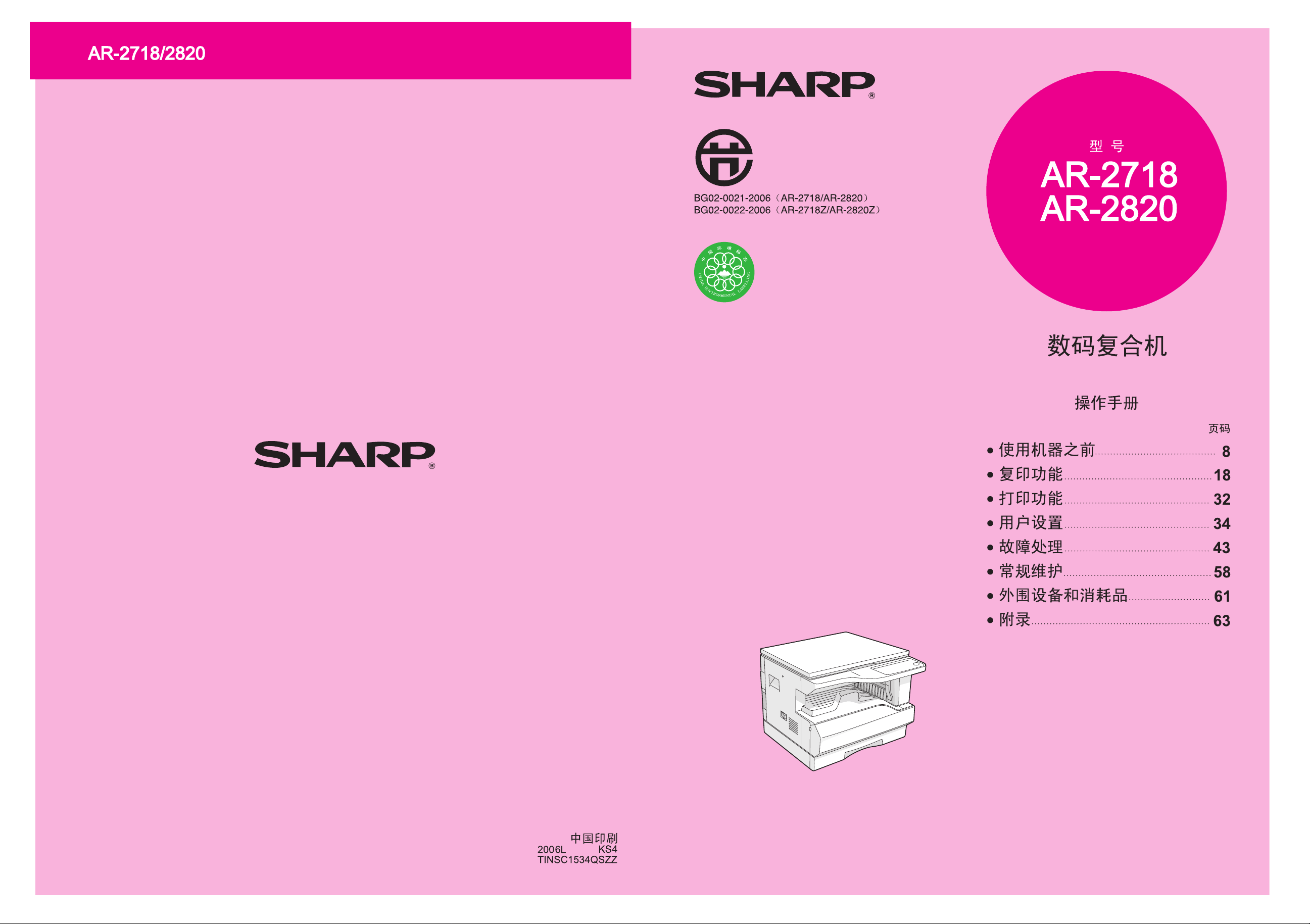
Page 2

Cover2.fm Page 1 Tuesday, October 24, 2006 12:22 PM
Page 3
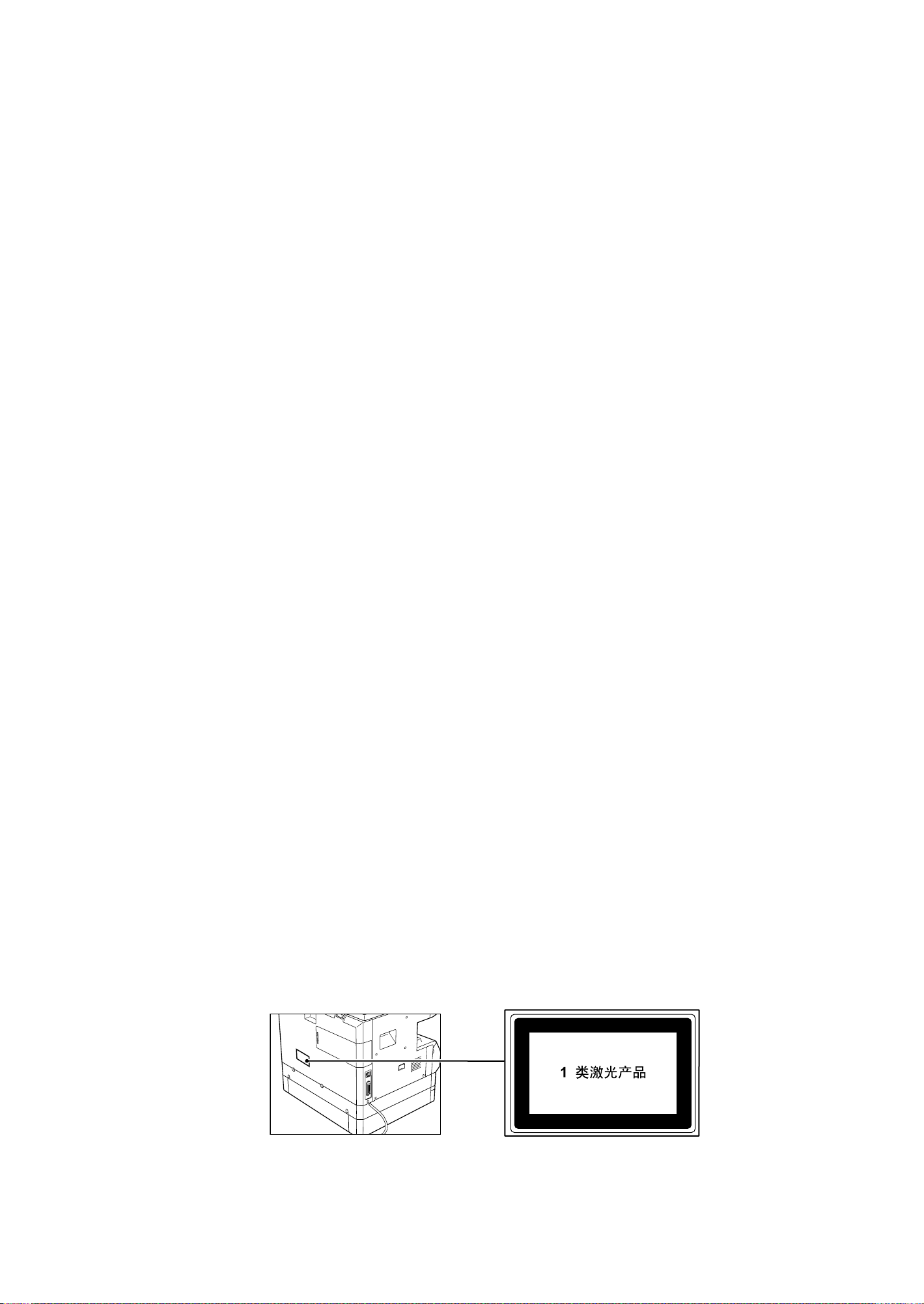
AR-2818.book Page 1 Tuesday, October 24, 2006 8:43 AM
备忘
Page 4

AR-2818.book Page 1 Tuesday, October 24, 2006 8:43 AM
目录
小心 ............................................................................................................................................................ 3
● 使用注意事项 .................................................................................................................................................... 3
● 选择安装位置的重要提示 .................................................................................................................................. 3
● 操作注意点 ........................................................................................................................................................ 4
● 小心激光............................................................................................................................................................ 4
● 环保信息............................................................................................................................................................ 4
使用本手册.................................................................................................................................................. 5
● 关于操作手册 .................................................................................................................................................... 5
● 放置方向中 “R”的含义和纸张尺寸表示 ......................................................................................................... 5
● 本手册中的约定................................................................................................................................................. 5
● SPF/RSPF ........................................................................................................................................................ 5
主要特点 ..................................................................................................................................................... 7
1 使用机器之前
部件名称和功能 .................................................. 8
● 操作面板..........................................................10
打开和关闭电源 ................................................ 12
● 打开电源..........................................................12
● 关闭电源..........................................................12
装纸 .................................................................. 13
● 纸张.................................................................13
● 装纸.................................................................14
● 更改纸盒的纸张尺寸设置 ................................16
2 复印功能
普通复印 ........................................................... 18
● 使复印件加深或变浅........................................21
● 选择纸盒..........................................................21
● 选择复印份数 ..................................................22
缩小 / 放大 / 变焦............................................. 22
● 自动选择倍率 ..................................................22
● 手动选择倍率 ..................................................23
● 分别选择垂直和水平方向的倍率......................24
使用手送纸盒进行双面复印 .............................. 26
自动双面复印 (仅适用于 AR-2820)............... 27
● 使用原稿台 ......................................................28
● 使用 RSPF ......................................................28
● 在双面复印中的图象旋转 ................................29
双页复印 ........................................................... 30
中断一个复印任务............................................. 31
3 打印功能
使用打印机模式 ................................................ 32
● 打印的基本流程.............................................. 32
● 在复印和打印机模式的操作............................ 33
4 用户设置
调整自动浓度水平............................................. 34
墨粉节省模式和高质量图形模式 ....................... 35
自定义设置 ....................................................... 36
● 管理者程序 ..................................................... 36
● 选择管理者程序中的一个设置 ........................ 38
审计模式 ........................................................... 39
● 审计模式......................................................... 39
● 审计模式设置 ................................................. 39
●
选择审计模式设置
............................................ 40
5 故障处理
故障处理 ........................................................... 43
● 机器 / 复印故障 .............................................. 44
● 打印故障......................................................... 47
指示灯和显示器信息 ......................................... 49
清除卡纸 ........................................................... 50
● SPF/RSPF 中的卡纸 ..................................... 50
● 手送纸盒中的卡纸 .......................................... 51
● 机器中的卡纸 ................................................. 52
● 上部纸盒卡纸 ................................................. 55
● 下部纸盒卡纸 (安装 AR-D24 或 AR-D25 选购
纸盒) ............................................................56
更换墨粉盒 ....................................................... 57
1
Page 5

AR-2818.book Page 2 Tuesday, October 24, 2006 8:43 AM
6 常规维护
检查总输出计数和墨粉余量 .............................. 58
● 检查总输出计数...............................................58
● 检查墨粉余量 ..................................................59
常规维护 ........................................................... 59
● 清洁原稿台和 SPF/RSPF/ 文档盖板 ..............59
● 清洁手送纸盒送纸辊........................................60
● 清洁充电刷 ......................................................60
7 外围设备和消耗品
外围设备 ........................................................... 61
● 送稿器 .............................................................61
● 单层纸盒 (AR-D24)......................................61
● 双层纸盒 (AR-D25)......................................61
保存消耗品........................................................ 62
● 正确保存..........................................................62
8 附录
规格 .................................................................. 63
索引 .................................................................. 65
2
Page 6
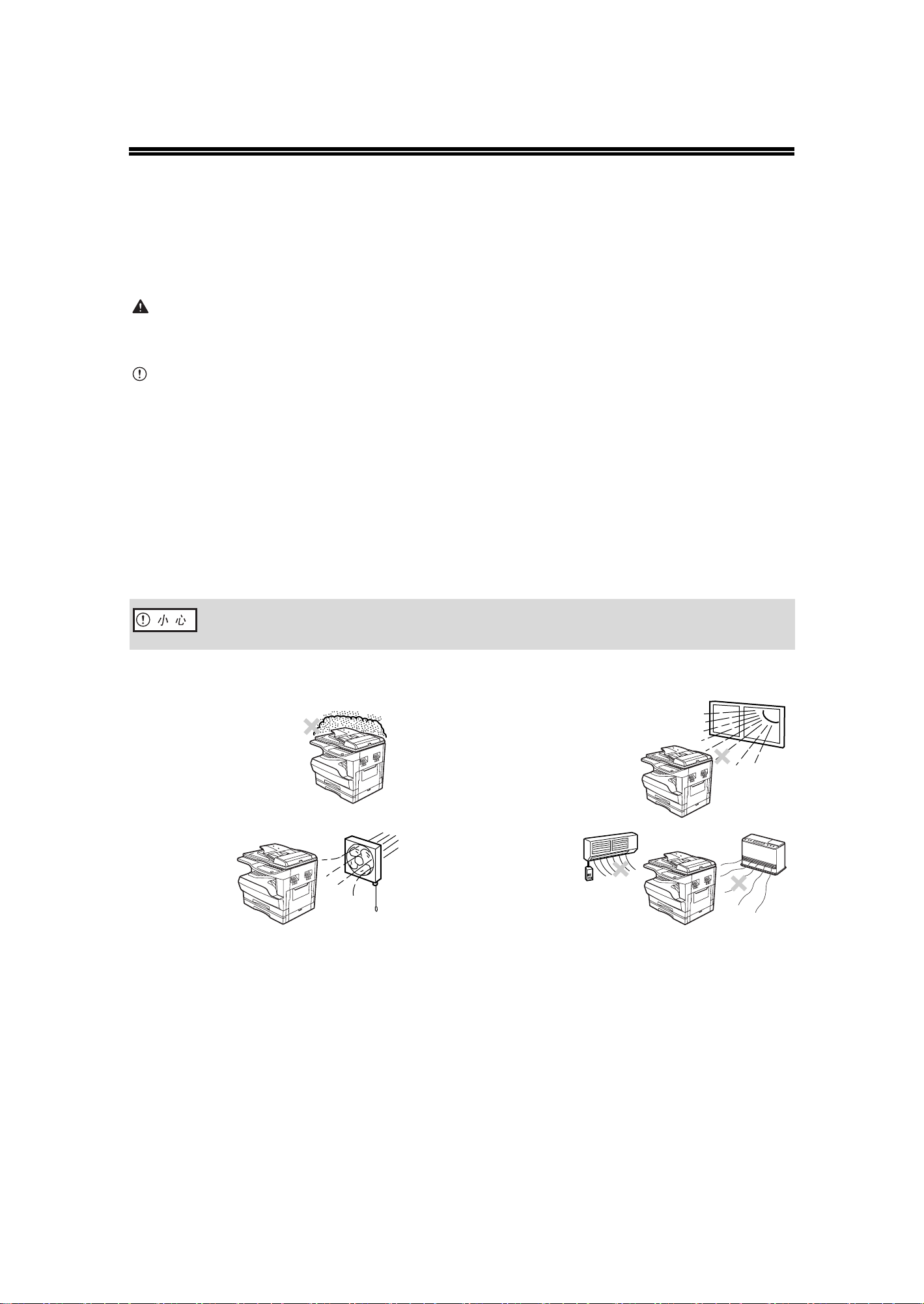
AR-2818.book Page 3 Tuesday, October 24, 2006 8:43 AM
小心
使用时请注意以下事项。
使用注意事项
警告:
• 定影区域有高温,清除卡纸时请务必特别注意。
• 光源区域请勿直视,否则可能损伤您的眼睛。
小心:
• 不要频繁开关机器。在关闭机器以后,等待 10 到 15 秒以后再打开。
• 装入任何消耗品时请先关闭机器电源。
• 将机器置于牢固、水平的表面。
• 不要将机器置于潮湿多尘位置。
• 机器长时间不用时,诸如长假时,请关闭电源并拔出电源插头。
• 移动机器时,请务必先关闭电源并拔出电源插头。
• 机器电源打开的情况下请不要用盖子、布料或塑料薄膜覆盖机器,否则将影响散热从而损伤机器。
• 使用非本手册所述的步骤进行控制、调整或进行改装时可能会有受到激光辐射的危险。
• 电源插座应该安装在靠近机器的地方并且易于插入。
选择安装位置的重要提示
不恰当的安装可能会损坏机器。在机器初始安装或移动以后请注意以下事项。
如果机器从较冷区域移动到较热区域,机器中可能会发生冷凝结露现象,此时进行复印可能会产生复印质量降低和
机器故障等现象,这种情况下请先让机器在室温下放置至少 2 小时后再使用。
不要在以下地点安装:
• 潮湿或者多尘 • 阳光直射
• 通风条件差 • 经常有高温或高湿变化,
如接近空调和加热器。
3
Page 7
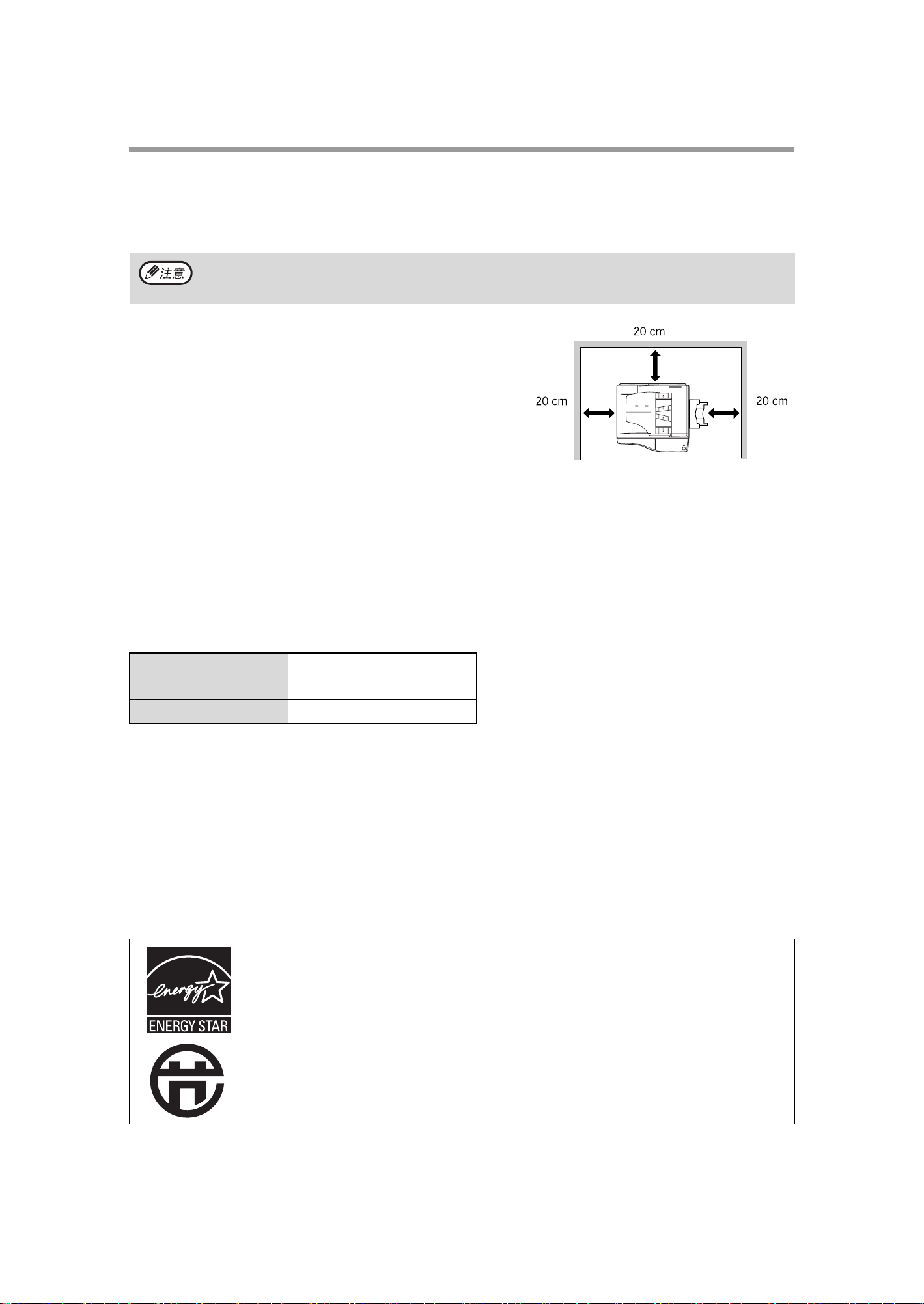
AR-2818.book Page 4 Tuesday, October 24, 2006 8:43 AM
机器的安装应该靠近可以便于连接或断开的电源插座。
请将机器的电源插头插入到满足机器电压和电流要求的插座中,同时请务必注意插座接地良好。
不要将电源插头插入到用于其它电气设备的插座中,如果有照明设备也接在同一插座上,那么可能会有闪烁。
为了利于日常维护和散热通风,请务必在机器的四周留出足够
空间。
操作注意点
为了维持机器的良好状态,操作机器时注意以下几点。
不要跌落机器,或者使机器承受外物冲击。
备用墨粉如果不使用请不要拆除包装,保存时置于低温干燥区域。
• 墨粉置于阳光直射或者高温区域以后会影响复印质量。
不要触摸感光鼓 (绿色部分)。
• 刮痕或污迹会使印刷品变脏。
小心激光
波长
脉冲次数
输出功率
商标确认
•Microsoft® Windows® 操作系统是微软公司在美国以及其它国家的商标或版权。
• Windows
软公司在美国以及其它国家的商标或版权。
• Acrobat
Acrobat 标志是 Adobe 系统公司的商标。
•IBM和 PC/AT 国际商用机器公司的商标。
• 其它所有商标和版权归各自的持有人所有。
®
95, Windows® 98, Windows® Me, Windows NT® 4.0, Windows® 2000,以及 Windows® XP 是微
®
Reader Copyright© 1987- 2006 Adobe 系统公司。保留所有权利。 Adobe, Adobe 标志, Acrobat 和
785 nm + 10 nm/- 15 nm
(8.141 μs ± 0.1 μs)/7 mm
0.14 mW – 0.22 mW
环保信息
4
作为 Energy Star
方针。
本机通过了中国节能产品认证。
®
(能源之星)的合作伙伴, SHARP 公司生产的本款产品符合能源之星节电
Page 8
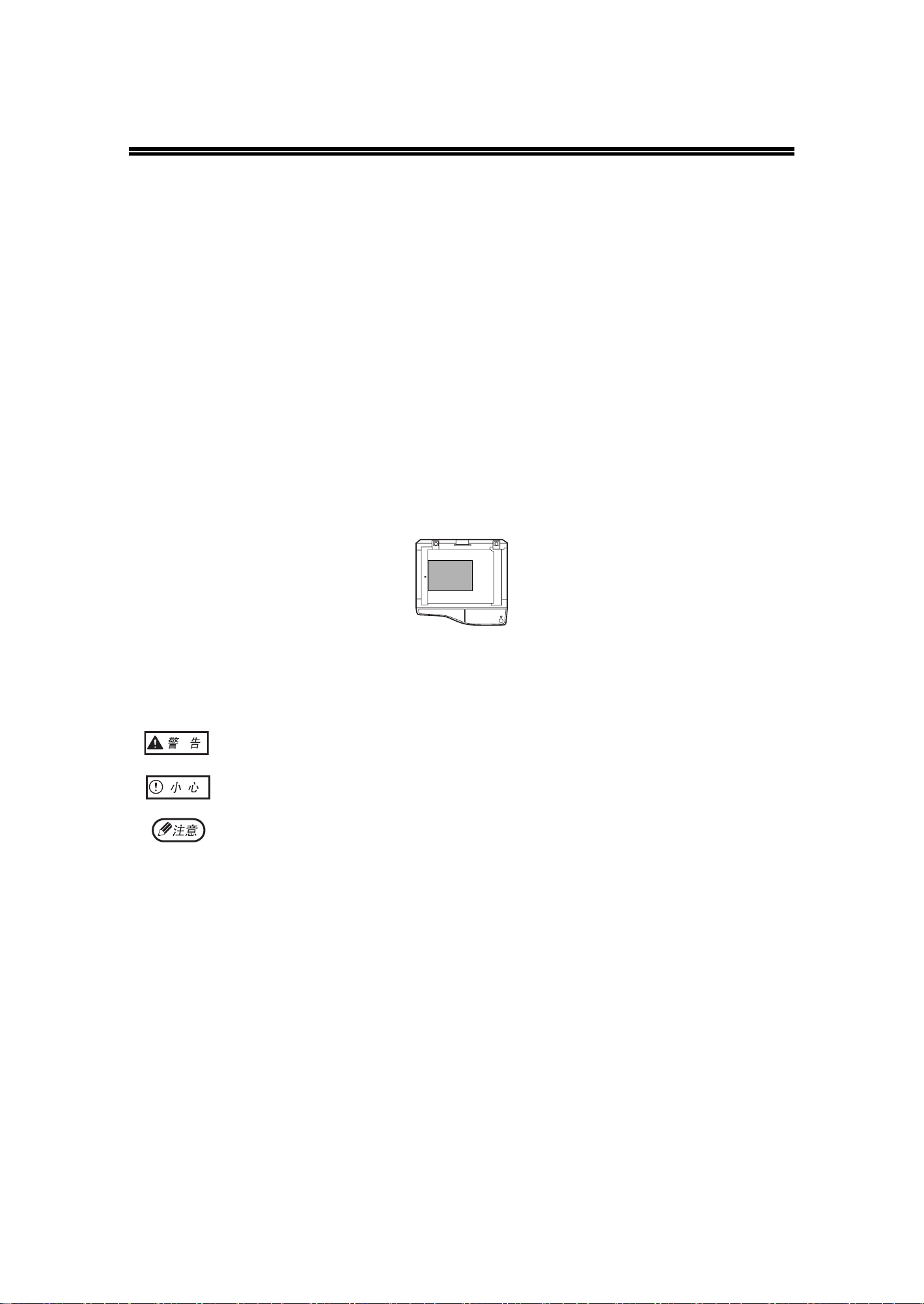
AR-2818.book Page 5 Tuesday, October 24, 2006 8:43 AM
使用本手册
本机器的设计思想是基于如何在占用最小的办公空间的情况下进行最方便的操作、提供便捷的复印功能。要充分利用
机器的所有功能,请务必先通读本手册、掌握机器的操作方法。为了在使用中便于参考,请将本手册置于手边。
关于操作手册
机器有如下操作手册:
操作手册 (数码复合机)(本手册)
手册说明了本产品以及将本产品用作为复印机的步骤。
联机手册 (在配套的 CD-ROM 中)
手册说明了将本产品用作为打印机的步骤。
软件安装向导 (另一本单独的手册)
手册说明了通过您的计算机来使用本产品时所需安装软件的流程以及创建初始打印设置的步骤。
放置方向中“R”的含义和纸张尺寸表示
在原稿或纸张的后面有一个 “R”字 (如 A4R)时表明原稿或者纸张是水平放置的,如下图:
< 水平(横向)放置 >
只能水平 (横向)放置的纸张 (如 B4, A3)在尺寸表示时没有 “R”字。
本手册中的约定
警告用户如果不按照指示内容进行操作可能会引起人身伤害。
提醒用户如果不按照指示内容进行操作可能会引起机器或其部件损伤。
此处提供了有关机器规格、功能、性能、操作以及其它使用机器的有用信息。
SPF/RSPF
AR-2718 选购安装单面自动送稿器 “SPF”, AR-2820 选购安装双面自动送搞器 “RSPF”,本手册中若无特别说
明,“SPF”适用于 AR-2718 机器,“RSPF”适用于 AR-2820 机器。
5
Page 9
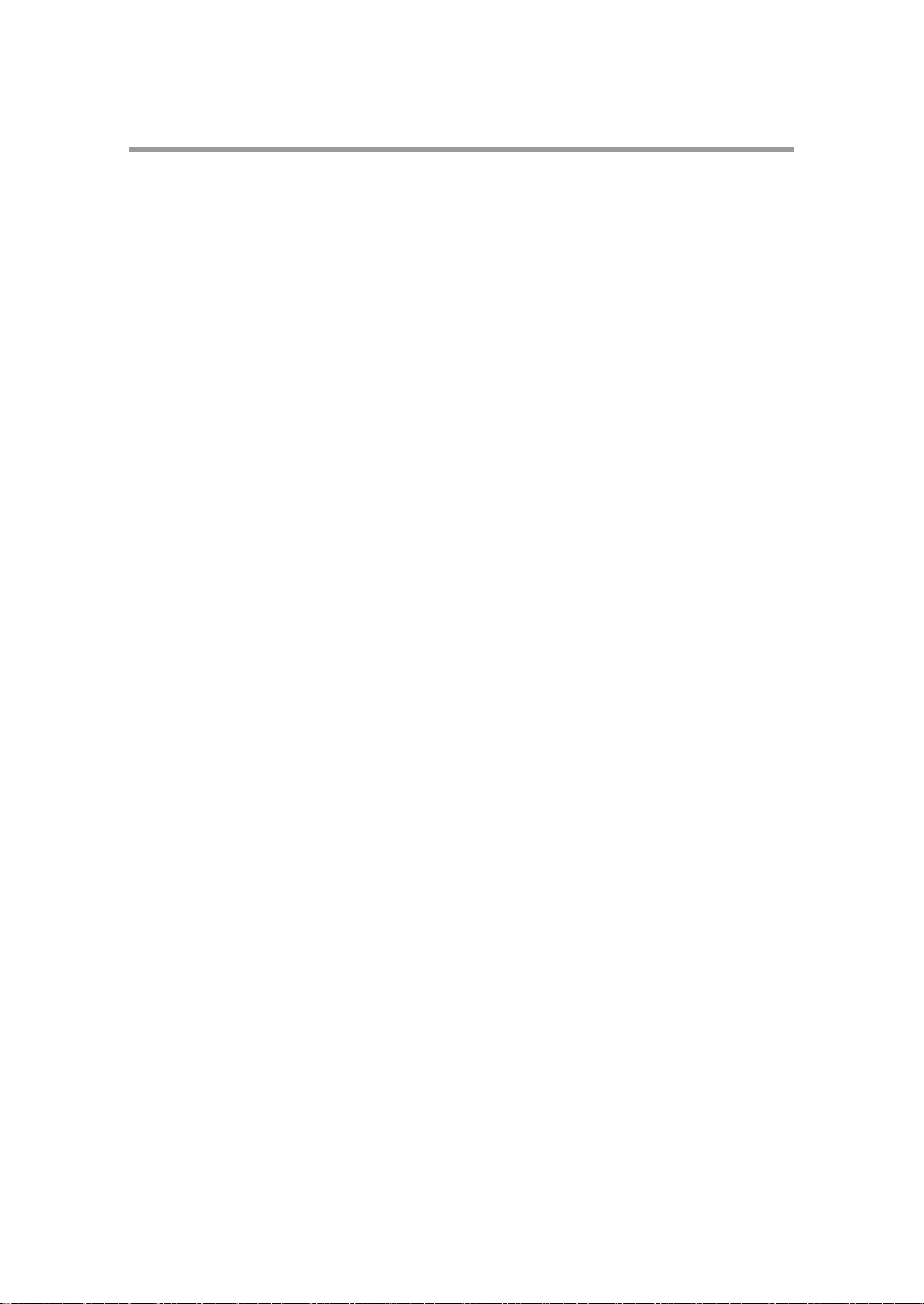
AR-2818.book Page 6 Tuesday, October 24, 2006 8:43 AM
6
Page 10
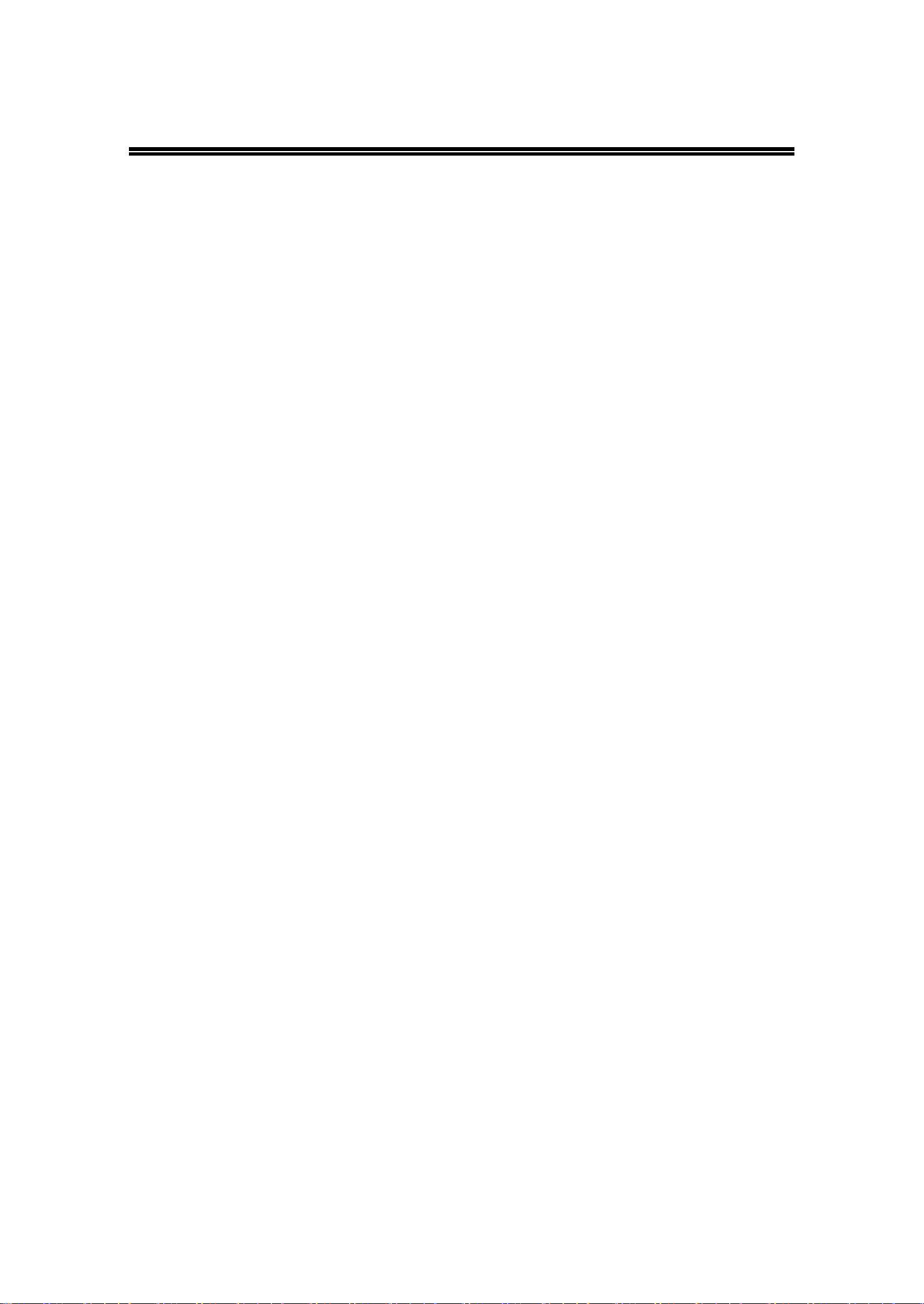
AR-2818.book Page 7 Tuesday, October 24, 2006 8:43 AM
主要特点
高速激光复印
• 首张复印时间 *1 (300 dpi*2 )只需 7.2 秒。
• AR-2718 每分钟复印 18 张,AR-2820 每分钟复印 20 张,适合商用,提供很高的工作效率;
*1首张复印时间依赖于电源电压、环境温度和其它操作条件。
2
“dpi”(“dots per inch”(每英寸的点数))是用于衡量分辨率的单位。分辨率表明了打印或者扫描的图象能够再现细节的
*
程度。
高质量数码图象
• 600 dpi 高质量复印。
• 可以使用自动浓度控制选择两个模式,选择“手动”用于纯文本原稿,选择“照片”用于相片复印。每个模式有五
个浓度水平。
• 照片模式用于清晰复印诸如黑白照片和彩色照片等精细半色调原稿图象。
增强复印功能
• 在 25% 到 400% 之间变焦复印,以 1% 为增量。
(使用 SPF/RSPF 时,变焦复印倍率范围是 50% 到 200%。)
• 最大复印份数 999 份。(可以在管理者程序中将其更改为 99 份。)
• 管理者程序可以自定义机器的设置和管理方案,通过启用审计模式可以控制对机器的访问。
一次扫描多次复印
• 机器装有缓存,从而实现只扫描原稿一次就可以制作最多 999 份复印件,这可以显著提高工作流程效率,降低机器
噪音,减小扫描机构的磨损,从而提高整体可靠性。
激光打印机功能
• 安装相配套的打印机驱动程序以后可以将机器用作为打印机。(参阅配套的软件安装向导。)
环保和人性化设计
• 在不使用机器时,预热和自动关闭电源模式可以有效减小电源消耗。
• 机器的整体设计中,无论是操作面板的高度,还是操作键的外形,都无不包含着人性化科技,以利于更多用户使
用。
7
Page 11
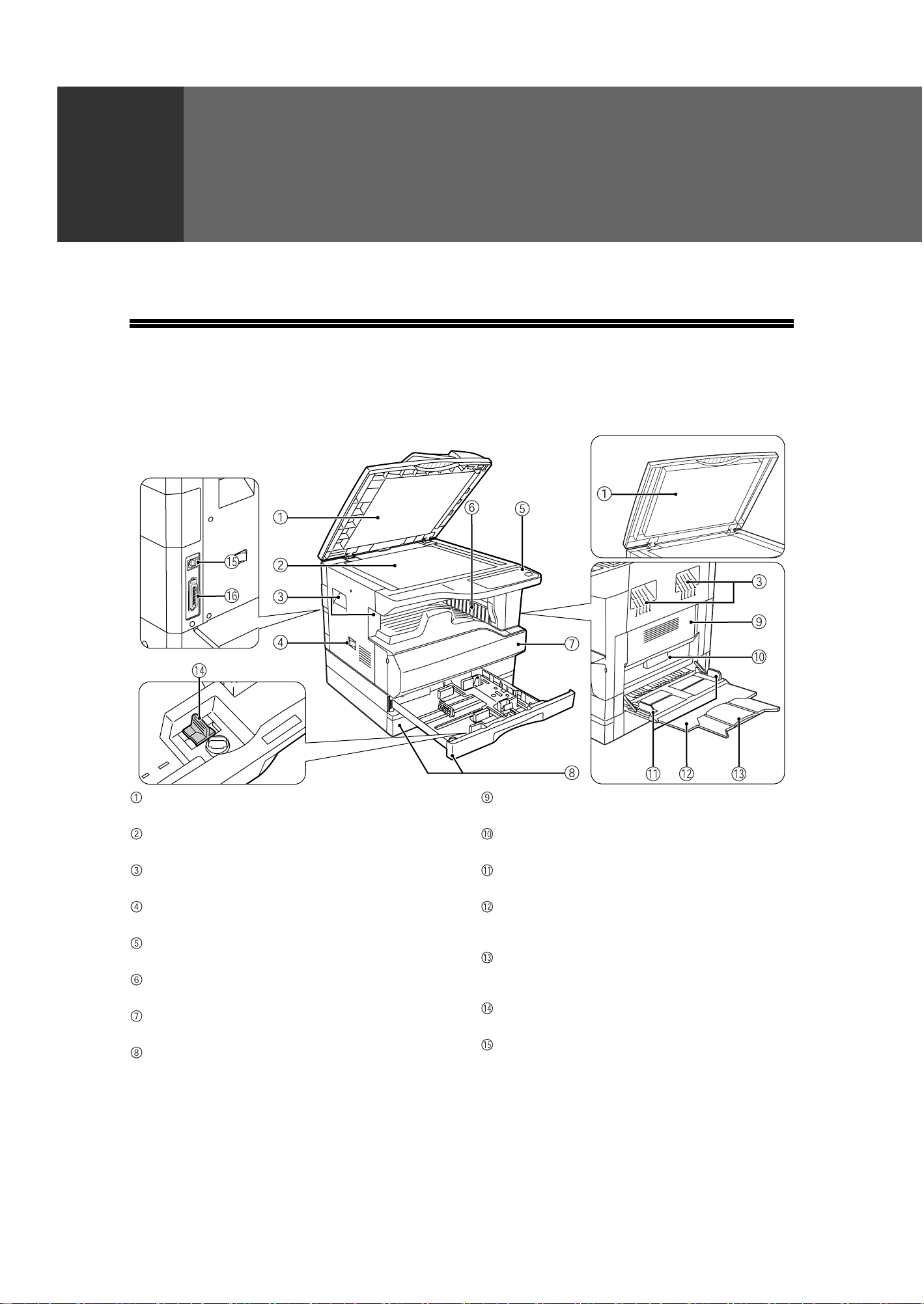
!Chapter1.fm Page 8 Tuesday, October 24, 2006 12:57 PM
第一章
使用机器之前
1
本章包含了使用本机器以前必须先了解的基本信息。
部件名称和功能
送稿器盖板(安装了 SPF/RSPF 以后)/ 文档盖板
打开以后从原稿台进行复印。(p.18)
原稿台
正面朝下放置您所需要复印的原稿。(p.18)
把手
用于搬移机器。
电源开关
用于打开或者关闭机器的电源。(p.12)
操作面板
包括了操作键和指示灯。(p.10)
纸张输出托盘
复印物和打印物输出到此处。
前盖板
打开以后清除卡纸或者进行维护。(p.53,p.57)
纸盒
(
p.14
每个纸盒可以容纳 250 页纸张。
)
8
侧盖板
打开以后清除卡纸或者进行维护。(p.51,p.60)
侧盖板把手
拉住以后打开侧盖板。(p.51)
手送纸盒导板
调整纸张宽度。(p.15)
手送纸盒
包括特殊纸张(诸如投影胶片)可以从手送纸盒进
行送入。(p.15,p.26)
手送纸盒扩展托盘
使用诸如 B4 和 A3 等较长纸张时拉开这个扩展托
盘。(p.15)
充电刷清洁器
用于清洁转印充电刷。(p.60)
USB 1.1 接口
使用打印功能时连接到您的计算机。(软件安装向
导)
Page 12
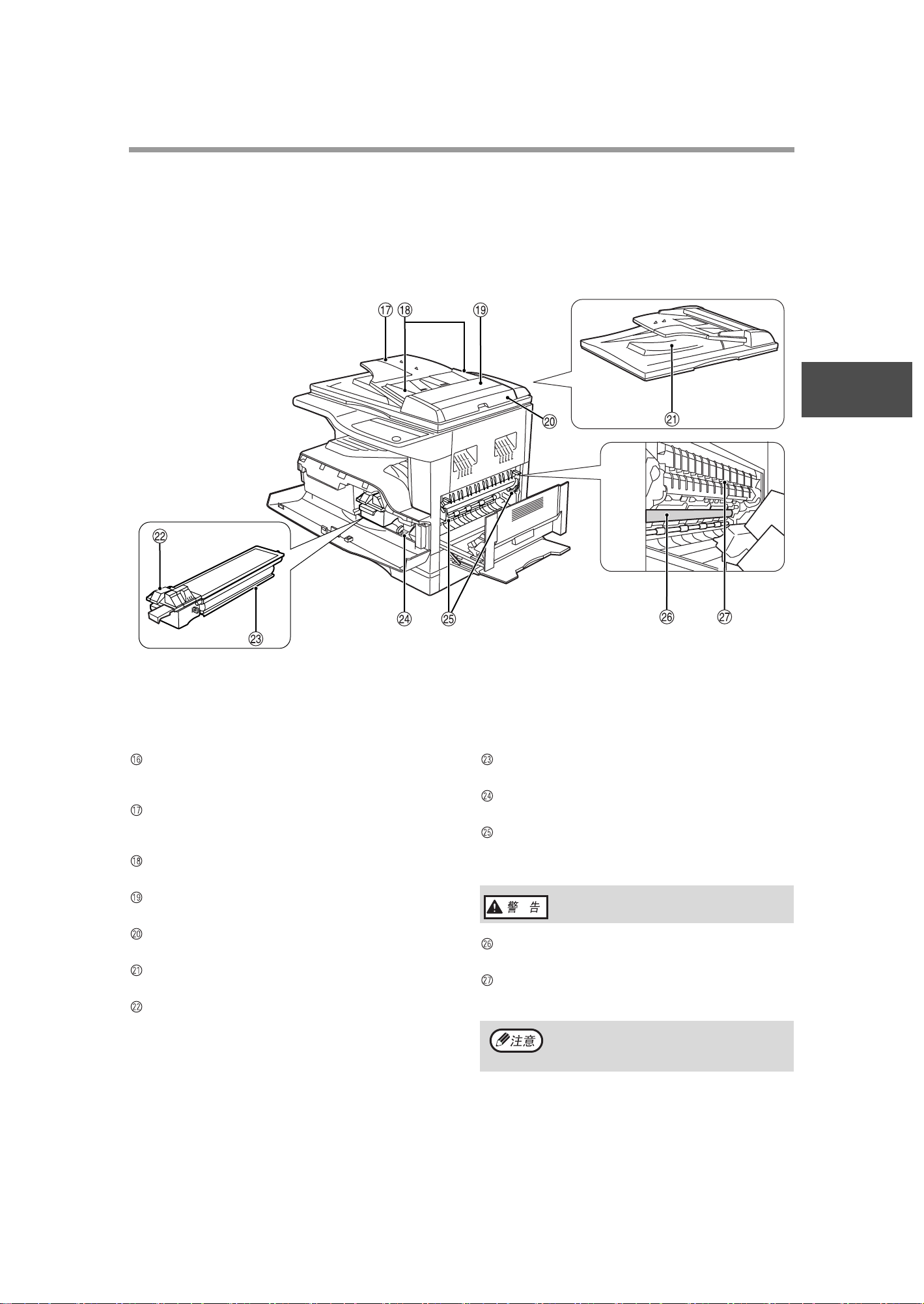
AR-2818.book Page 9 Tuesday, October 24, 2006 8:43 AM
使用机器之前
1
并行接口
使用打印功能时连接到您的计算机。(软件安装向
导)
送稿器托盘(安装 SPF/RSPF 以后)
将您所需要扫描的原稿正面朝上放置在此处。最多
40 页原稿。
原稿导板(安装 SPF/RSPF 以后)
根据原稿调整尺寸。
送纸辊盖板(安装 SPF/RSPF 以后)
打开以后清除卡住的原稿。(p.50)
右侧盖板(安装 SPF/RSPF 以后)
打开以后清除卡住的原稿。(p.50)
输出区域(安装 SPF/RSPF 以后)
复印以后原稿输出到这里。
墨粉盒锁定释放杆
更换墨粉盒时,按下这个杠杆的同时拉出墨粉盒。
墨粉盒
存放墨粉。(p.57)
滚筒旋钮
旋转以后清除卡纸。(p.52,p.53)
定影组件释放杆
清除定影组件内的卡纸时,按下这个释放杆以后清
除卡纸。(p.53)
定影组件有高温,清除卡纸时请注意不要
触摸,否则可能会被烫伤。
感光鼓
复印图象在感光鼓上形成。
定影组件纸张导板
打开后清除卡纸。
机器前盖板上有机器的型号。
9
Page 13
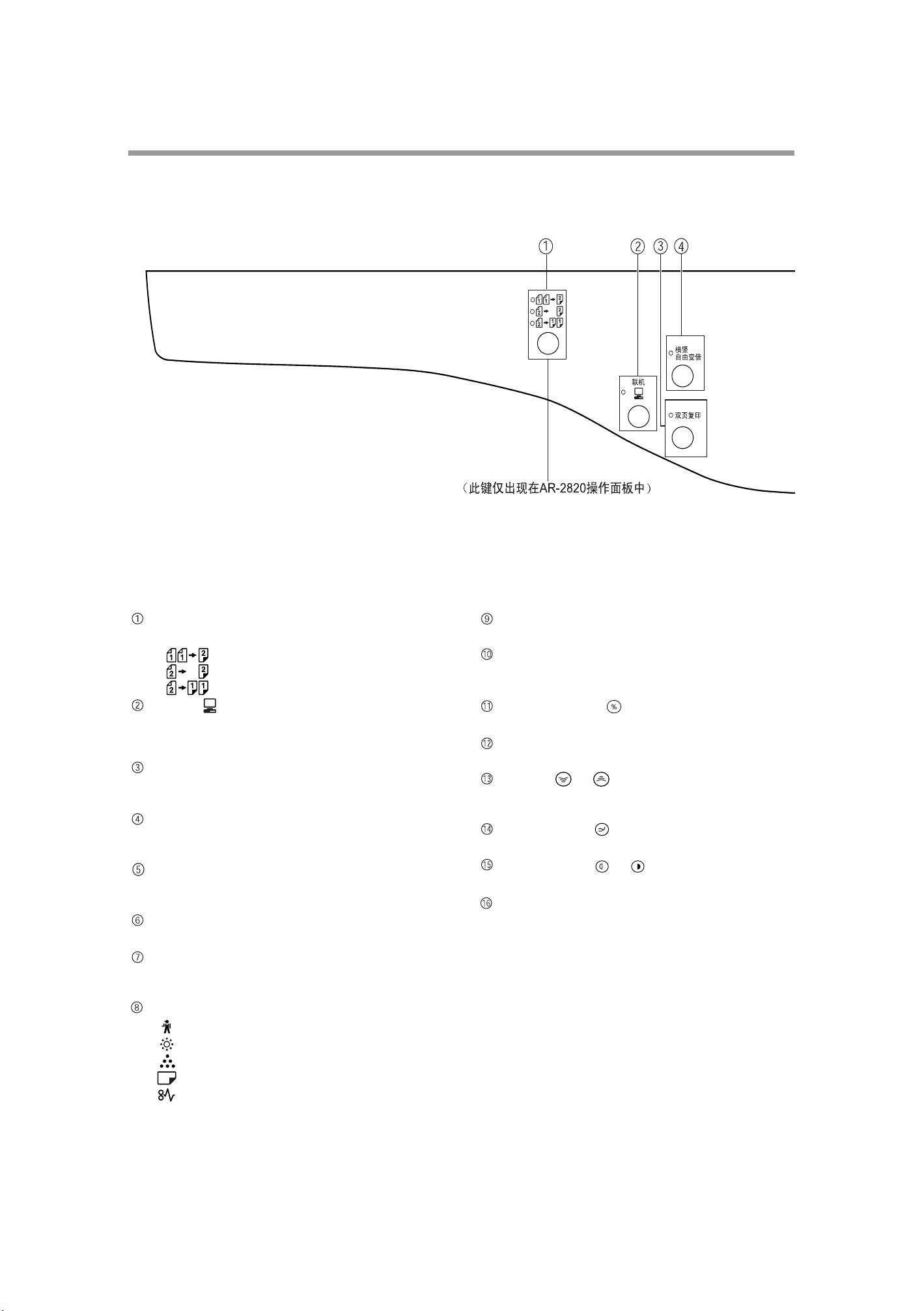
!Chapter1.fm Page 10 Tuesday, October 24, 2006 8:56 AM
使用机器之前
操作面板
复印原稿键 / 指示灯(仅用于 AR-2820)
按下这个键选择单面复印和双面复印模式。
从单面原稿到双面复印。
从双面原稿到双面复印。
从双面原稿到单面复印。
联机键( )/ 指示灯
按下以后在联机和脱机之间进行切换。联机时指示
灯亮起,脱机时指示灯熄灭。机器接收打印数据或
者暂停打印时指示灯闪烁。(p.32)
双页复印键 / 指示灯
用于将打开书本的两页或者其它两页原稿复印到单
独的一张纸上。(p.30)
横竖自由变倍键 / 指示灯
按下以后单独更改横向或者纵向的复印倍率。
(p.24)
自动/手动/照片键/指示灯
用于选择浓度模式:
“自动”、“手动”或者“照片”。(p.21)
部门计数结束键
关闭一个已打开的帐号。(p.42)
自动选纸指示灯
根据原稿尺寸和复印倍率自动选择纸张时这个指示
灯点亮。(p.20)
警告指示灯
[]维护指示灯(p.49)
[]需要更换载体指示灯 (p.49)
[]需要更换墨粉盒指示灯(p.49)
[]需要添加纸张指示灯(p.49)
[]发生卡纸指示灯 (p.49)
电源节省模式指示灯
机器处于电源节省模式时指示灯点亮。(p.12)
显示器
显示复印数量、复印倍率、管理者程序功能和设置
代码或者发生错误时的错误代码。
复印倍率显示键( )
机器空闲时按住这个按钮显示复印倍率。(p.24)
变焦指示灯
设置变焦倍率以后点亮。 (p.23)
变焦键(, )
在 25% 到 400% 之间以 1% 为增量选择放大或缩
小复印倍率。(p.24)
暂停 / 插入键( )/ 指示灯
中断复印任务。(p.31)
变浅和加深键( , )/ 指示灯
用于调整手动和照片时的复印浓度水平。(p.21)
指定原稿尺寸键 / 原稿尺寸指示灯
用于指定原稿尺寸。(p.16)选择的尺寸指示灯会
点亮。
10
Page 14
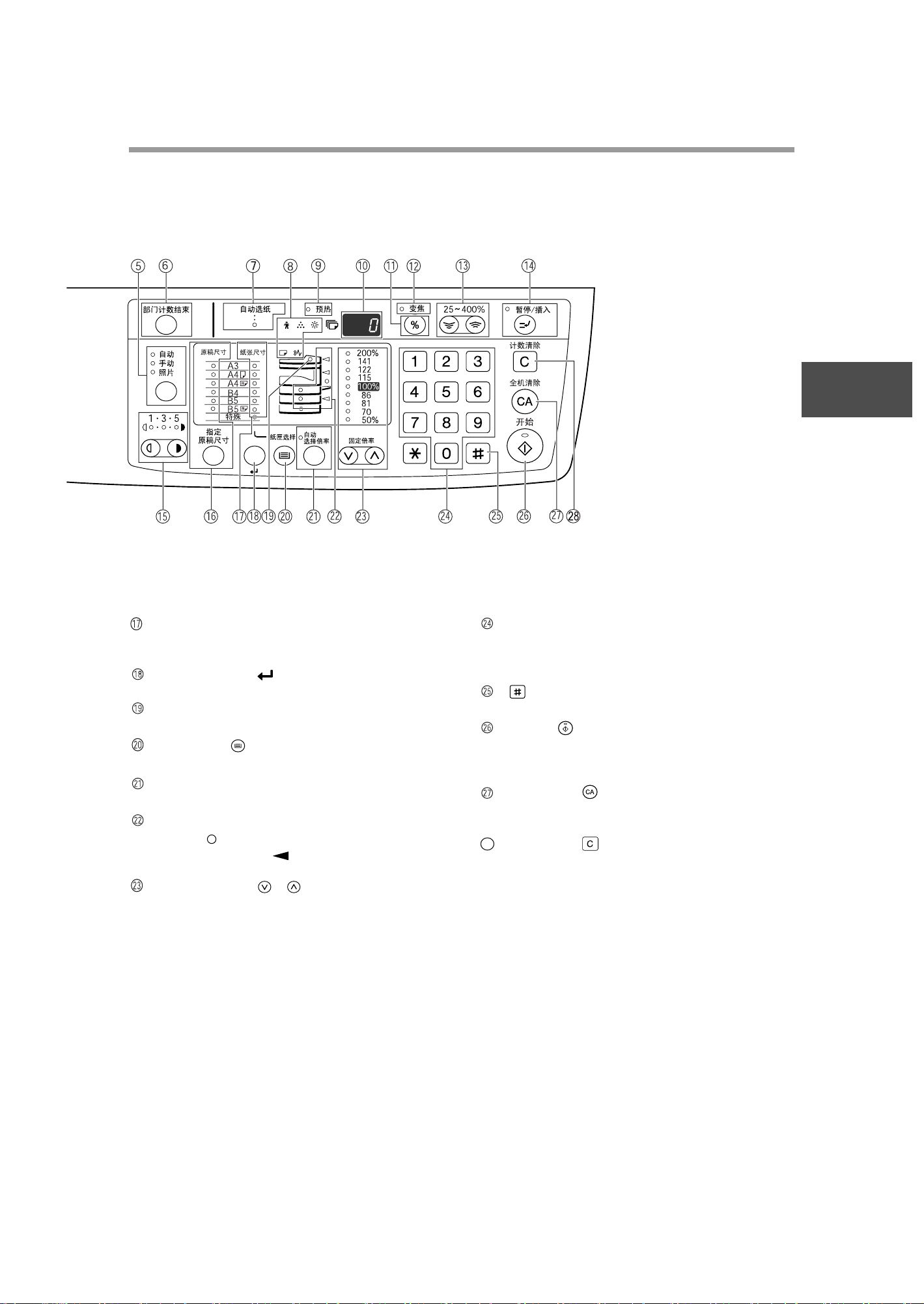
AR-2818.book Page 11 Tuesday, October 24, 2006 8:43 AM
使用机器之前
1
纸张尺寸指示灯
选择的复印纸张尺寸所对应的指示灯将点亮。
(p.16)
纸张尺寸设置键( )
设置纸盒内的纸张尺寸。(p.16)
SPF/RSPF 指示灯(安装 SPF/RSPF 以后)
原稿放置于送稿器托盘时这个指示灯点亮。(
纸匣选择键( )
用于手动选择纸盒。(p.21)
自动选择倍率键 / 指示灯
按下以后自动选择复印倍率。(p.22)
供纸位置 / 卡纸位置指示灯
指示灯( )表明了选定的送纸位置。(p.18)
闪烁的红色指示灯( )表明的卡纸的大体位
置。(p.50)
固定倍率选择键( , )/ 指示灯
用于选择预设的缩小 / 放大复印倍率。(p.23)
p.19
)
数字键
用于选择需要的复印数量或输入管理者程序。
(p.22)
要显示机器输出的总数,按住 [0]键。(p.58)
[]键
用于检查总的复印数量。(p.58)
开始键( )/ 指示灯
按下后开始复印(p.18)。也可以用于退出“自动
关闭电源”模式和设置管理者程序。指示灯亮起以
后才能进行复印。
全机清除键( )
清除所有选择的设置,恢复机器的初始设置。
(p.12)
计数清除键( )
28
清除复印数量或者结束复印。
11
Page 15
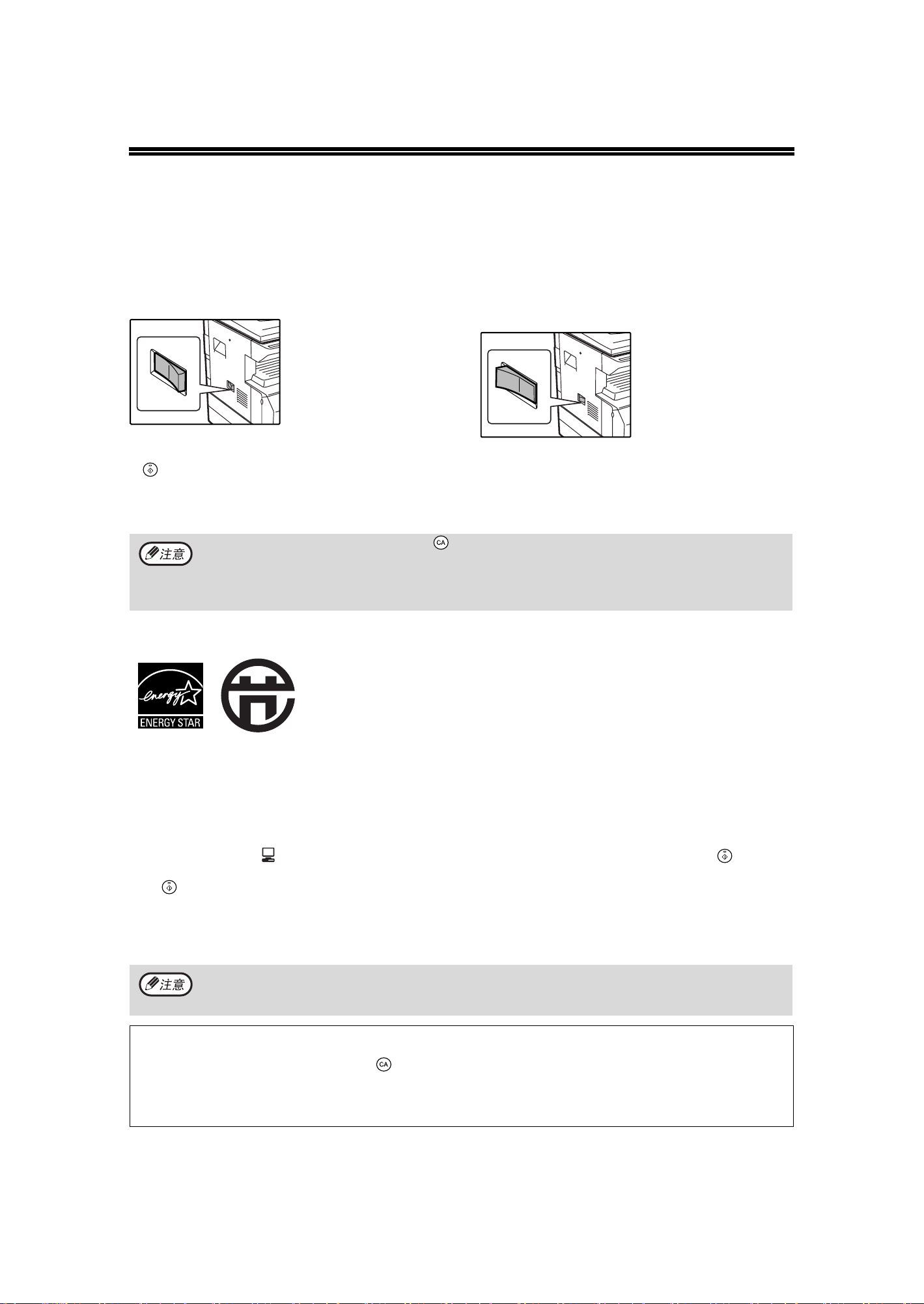
AR-2818.book Page 12 Tuesday, October 24, 2006 8:43 AM
打开和关闭电源
电源开关位于机器的左侧。
打开电源
将电源开关切换到 “开”位置。
机器的预热时间大约需要
45 秒。在机器预热完成以
前,电源节省模式指示灯
将会闪烁,(机器可以复
印时电源节省模式指示灯
将会熄灭。)
当然,在预热时您也可以进行设置然后按 [ 开始 ] 键
( ),预热结束后会自动开始复印。
• 机器电源打开时或者按下 [全机清除 ]键( )或者在结束一个任务后在“自动清除时间”内没有任何操作,机
器将恢复初始设置。机器恢复默认设置以后,所有设置和功能设置将被取消。“自动清除时间”可以从管理者设
置中进行变更。(p.36)
• 在一段时间没有使用机器进行复印或者打印时,机器将自动进入电源节省模式。这个设置可以从管理者程序中进
行设置。(p.36)
电源节省模式
关闭电源
确认机器不在运作,将电源开关切换到 “关”
位置。
如果机器正在运作的时候
关闭了电源开关,那么将
会发生卡纸,正在处理的
任务也会被取消。
检查以下项目以确认机器不在运作:
• 开始指示灯点亮。(初始状态)
• 电源节省模式指示灯点亮。(“预热模式”或者 “自
动关闭电源”模式。)
机器共有两种电源节省模式以减少总体能源消耗从而减少运行成本。另外,这些模
式可以充分利用自然资源和有助于减少环境污染。两个电源节省模式分别是“预热
模式”和“自动关闭电源模式”。
预热模式
在特定的时间内机器开着但是没有进行操作时,机器会自动切换到低能源消耗模式,此时电源节省指示灯将会点亮,
但是操作面板上的键还是可以使用的,当操作面板上有键操作、放置原稿等操作或者有打印任务时,机器会自动恢复
到正常操作模式。
自动关闭电源模式
在特定的时间内机器开着但是没有进行操作时,机器会自动切换到比预热模式更为节能的模式,此时除了电源节省模式
指示灯和联机指示灯 ( )以外的其它指示灯全部熄灭,如果要恢复到正常模式,请按下 [ 开始 ] 键 ( ),当接
收到打印任务时,机器也会自动切换到正常模式。当处于自动关闭电源模式时,操作面板上的键将不能使用 ([ 开始 ]
键 ( )除外)。
激活预热的时间和“自动关闭电源计时器”的时间可以在管理者程序中进行设置,我们建议根据您对机器的使用
情况合理设置这些时间。(p.36)
初始设置
机器电源打开、当按下[全机清除]键( )或者在复印以后大约一分钟没有操作时机器将自动应用初始设置。
复印倍率: 100%,浓度:自动
复印份数: 0,所有特殊复印模式:关
自动纸张选择:开,供纸位置:按照管理者程序中的 “默认纸盒设置”进行选择。(p.37)
12
Page 16
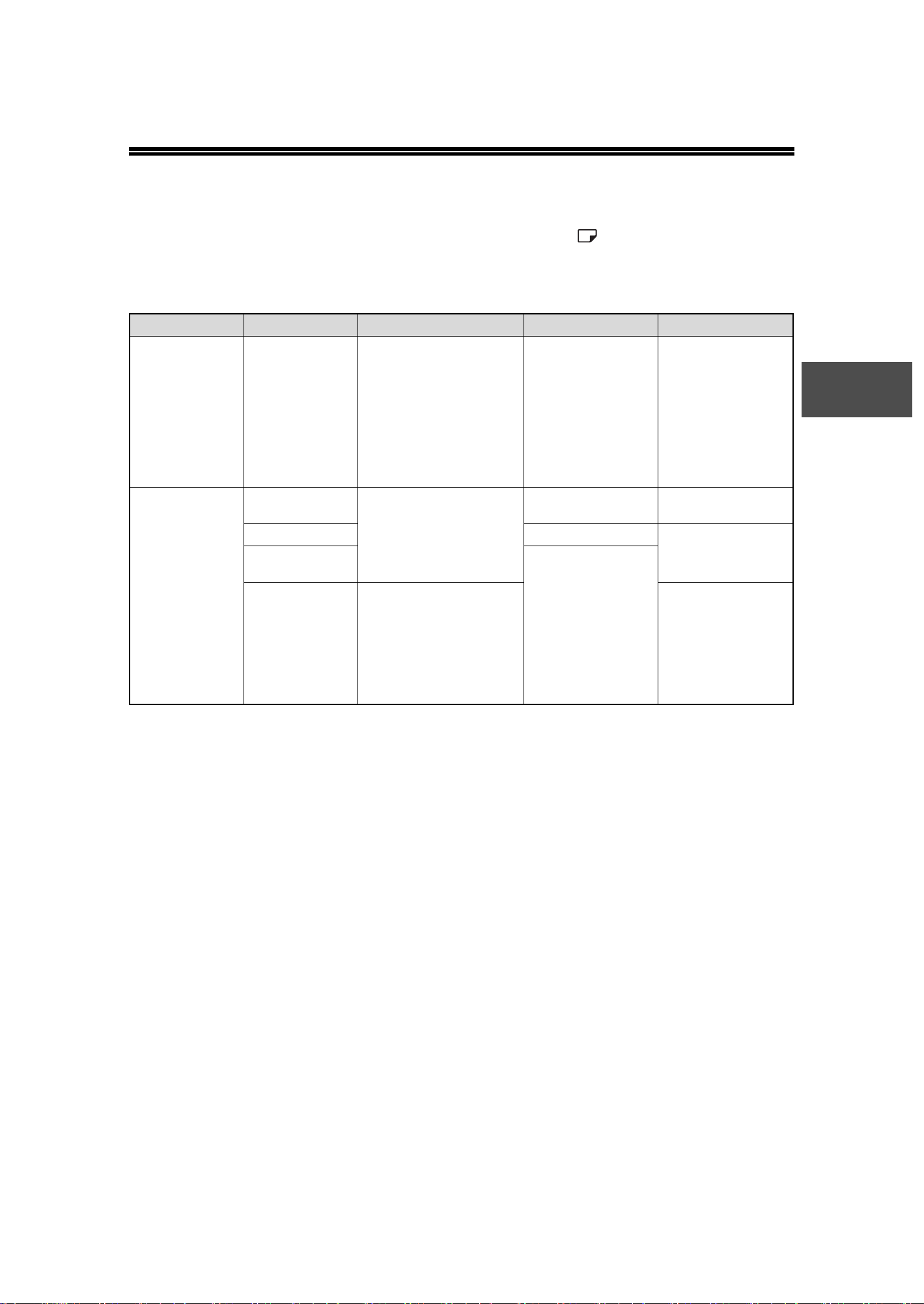
AR-2818.book Page 13 Tuesday, October 24, 2006 8:43 AM
装纸
所选的纸盒没有纸张或者所选纸盒没有安装及安装错误时,添加纸张指示灯 ( )将会点亮。
纸张
为了获得最好结果,请使用 SHARP 推荐纸张。
纸盒类型 纸张类型 尺寸 重量 容量
纸盒 标准纸
再生纸
手送纸盒 标准纸
再生纸
厚质纸
投影胶片
标签页
信封
1
A5*
A4
A4R
B4
B5
B5R
A3
8K
16K
16KR
A6R 到 A3 56 g/m
国际 DL
(110 mm x 220 mm)
国际 C5
(162 mm x 229 mm)
商业 9
(98 mm x 225 mm)
商业 10
(105 mm x 241 mm)
56 g/m
最大 200 g/m
2
到 90 g/m2 *2250 页
2
到 80g/m
2
(装入的纸张不超过
标高线)
2
100 页 *
手送纸盒一次装入一
张。
5 页
1
3
*1A5 纸张装入上部纸盒时才可以使用,装入其它下部纸盒时不能使用。
2
*
当使用 90 g/m2 纸张进行大量复印时,请在打印满 100 张清空输出托盘。累积超过 100 张时可能会发生堆积错误。
3
根据纸张重量的不同,纸盒内可装入纸张的数量也有所不同。
*
特殊纸张
使用特殊纸张时注意以下事项:
● 请使用 SHARP 推荐的投影胶片和标签页,使用非 SHARP 推荐纸张时可能会导致卡纸或输出物褶皱,如果必须使
用非 SHARP 推荐的纸张,请在手送纸盒中以每次一张的方式进行操作 (不要尝试连续复印和打印)。
● 市场上的特殊纸张多种多样,有一些不能在本机器中使用。使用前,请先咨询您的经销商。
● 使用非 SHARP 推荐纸张以前,请先进行一张复印测试以检查纸张是否合适。
13
Page 17

AR-2818.book Page 14 Tuesday, October 24, 2006 8:43 AM
使用机器之前
装纸
确认机器不在打印或者复印时,按照以下步骤装入纸张。
装入到纸盒
稍微抬起纸盒然后将纸盒拉出到被挡住的
1
位置。
向下按压力盘直至它被锁定到位。
2
按下压力盘的中央位置直
至它被锁定。
抖松纸张。
3
如果纸张不抖松,使用中
可能会发生双页送纸或者
卡纸。
轻轻地将纸盒推入到机器中。
5
如果您要装入与先前使用纸张不同尺寸的纸
张,请参阅“更改纸盒的纸张尺寸设置”
(p.16)。
将纸张装入到纸盒。
4
• 装入的纸张不要超过纸盒上的标高线(最多
250 页)。
• 确认装入的纸张尺寸与纸盒右侧标签标示的
尺寸相符。
• 确认装入的纸张堆积平齐,如果纸盒中尚余
留有纸张,将其取出与新装入的纸张堆放平
齐以后再装入。
14
Page 18

AR-2818.book Page 15 Tuesday, October 24, 2006 8:43 AM
装入到手送纸盒
使用机器之前
打开手送纸盒。
1
当装入诸如 B4 以及 A3
等较长纸张时,请拉出手
送纸盒扩展托盘。
根据纸张尺寸调整纸张导板到合适的位
2
置。
插入纸张到手送纸盒 (打印面朝下)。
3
为了防止卡纸,请再次确
认纸张导板的宽度与纸张
宽度相一致。
如果您在手送纸盒装入了纸张,按下 [ 纸匣选
择 ] 键( )选择手送纸盒。手送纸盒不会
被自动选择。
1
装入纸张到手送纸盒时的重要提示
• 手送纸盒最多可以放入 100 张标准复印纸张。
• 装入 A6,A5 或者信封时请务必按照下图水平( )装入纸张。
• 装入信封时,请确认装入的信封平直,没有疏松位置(除了封口纸)。
• 除了 SHARP 推荐的投影胶片、标签页和信封以外,请在手送纸盒以每次一张的方式进行送纸。
• 添加纸张时,请先取出纸盒内的余留纸张,待与新装入纸张合并成单独平齐的一叠以后再装入,装入的纸张尺寸和
类型和先前使用的纸张相一致。
• 等倍复印时不要使用小于原稿尺寸的纸张,否则可能会导致褶皱或图象有污迹。
• 不要使用已经经过激光打印机或普通纸传真机打印过的纸张,否则可能会导致褶皱或图象有污迹。
15
Page 19

AR-2818.book Page 16 Tuesday, October 24, 2006 8:43 AM
使用机器之前
信封
不要使用以下类型信封,否则可能会导致卡纸。
• 含有金属标签、扣子、绳子、孔以及窗口的信封。
• 含有化纤、复写纸以及光滑表面的信封。
• 两个或更多封口纸的信封。
• 贴有胶带、胶片或纸张的信封。
• 折叠的信封。
• 封口潮湿或有胶水的信封。
• 贴有标签或邮票的信封。
• 鼓起的信封。
• 封口区域凸出的信封。
• 封口区域部分缺失的信封。
更改纸盒的纸张尺寸设置
按照以下步骤更改纸盒的纸张尺寸设置。
• 由于诸如复印中缺纸、卡纸以及中断复印后机器临时停止时,纸张尺寸设置不能更改。
• 打印(复印)时,纸张尺寸设置不能更改。
•A5尺寸纸张只有在上部纸盒时才能被选择。
不要装入与纸张尺寸设置不符的纸张,否则将无法复印。
•
按住纸张尺寸设置键( )超过 5 秒后设
1
置选择的纸张尺寸。
当前选择的供纸位置指示
灯会闪烁,相对应的纸张
尺寸 (当前设置)指示
灯常亮,其它指示灯熄
灭。
如果机器安装了 AR-D24 或 AR-D25 选购
2
纸盒时,使用 [ 纸匣选择]键( )选
择您想更改纸张尺寸设置的纸盒。
每次按下[纸匣选择]键
( )后,会有一个闪烁
的供纸位置指示灯闪烁以
标示选择的纸盒。
使用 [ 指定原稿尺寸 ] 键选择纸张尺寸。
3
选择的纸张尺寸指示灯点
亮。
当 A3 和特殊指示灯同时点亮时,表示纸张尺
寸为 8K ; B5 和特殊指示灯同时点亮时,表
示纸张尺寸为 16K ; B5R 和特殊指示灯同时
点亮时,表示纸张尺寸为 16KR。
16
Page 20
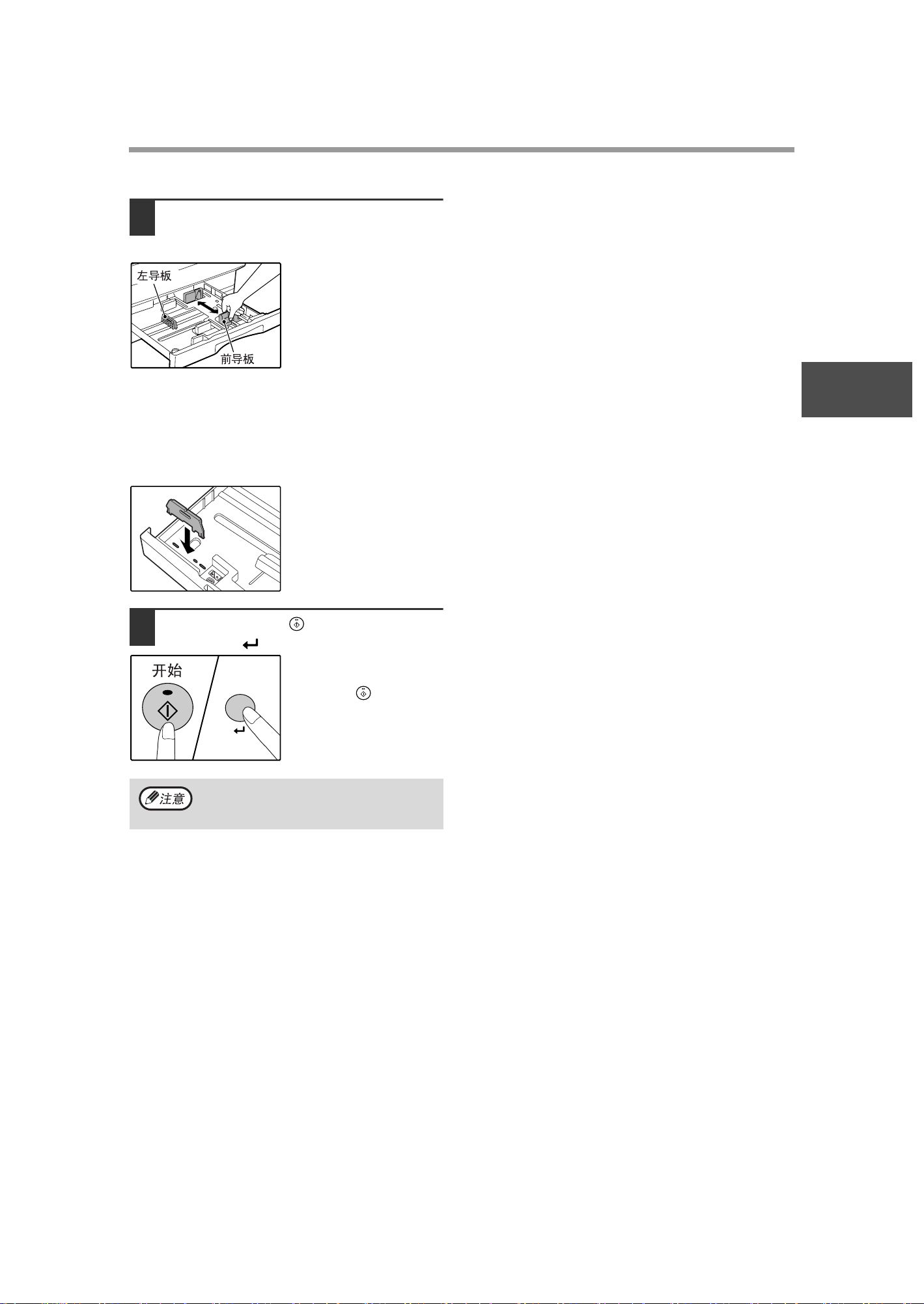
AR-2818.book Page 17 Tuesday, October 24, 2006 8:43 AM
使用机器之前
按压住锁定杆的同时滑动前导板以匹配纸
4
张的宽度,然后根据纸盒上的标记将左导
板移到合适的槽中。
• 前导板是一个可滑动类型的导板,抓住锁定把手的同
时移动导板到装入纸张的标示线。
• 左导板是一个插入类型的导板,将它取出后插入到所
要装入纸张的标示线处的槽中。
• 使用Ledger纸张时将左导板拔出后存放在纸盒的左前
部。
使用打印模式时的注意点
• 请确认打印机驱动程序中纸盒的纸张设置和机器纸盒
纸张设置相一致,如纸盒的纸张设置是“A4R”。详
细信息,参阅“软件安装向导”的“打印机驱动程序
设置”。
1
按下 [ 开始 ] 键 ( ),然后按下纸张尺
5
寸设置键 ( )。
要更改另一个纸盒的纸张
尺寸设置,请在按下 [ 开
始]键( )后重复步
骤 2 到 5。
根据步骤 3 中选择的纸张尺寸调整纸盒右侧位
置的纸张尺寸标示。
17
Page 21
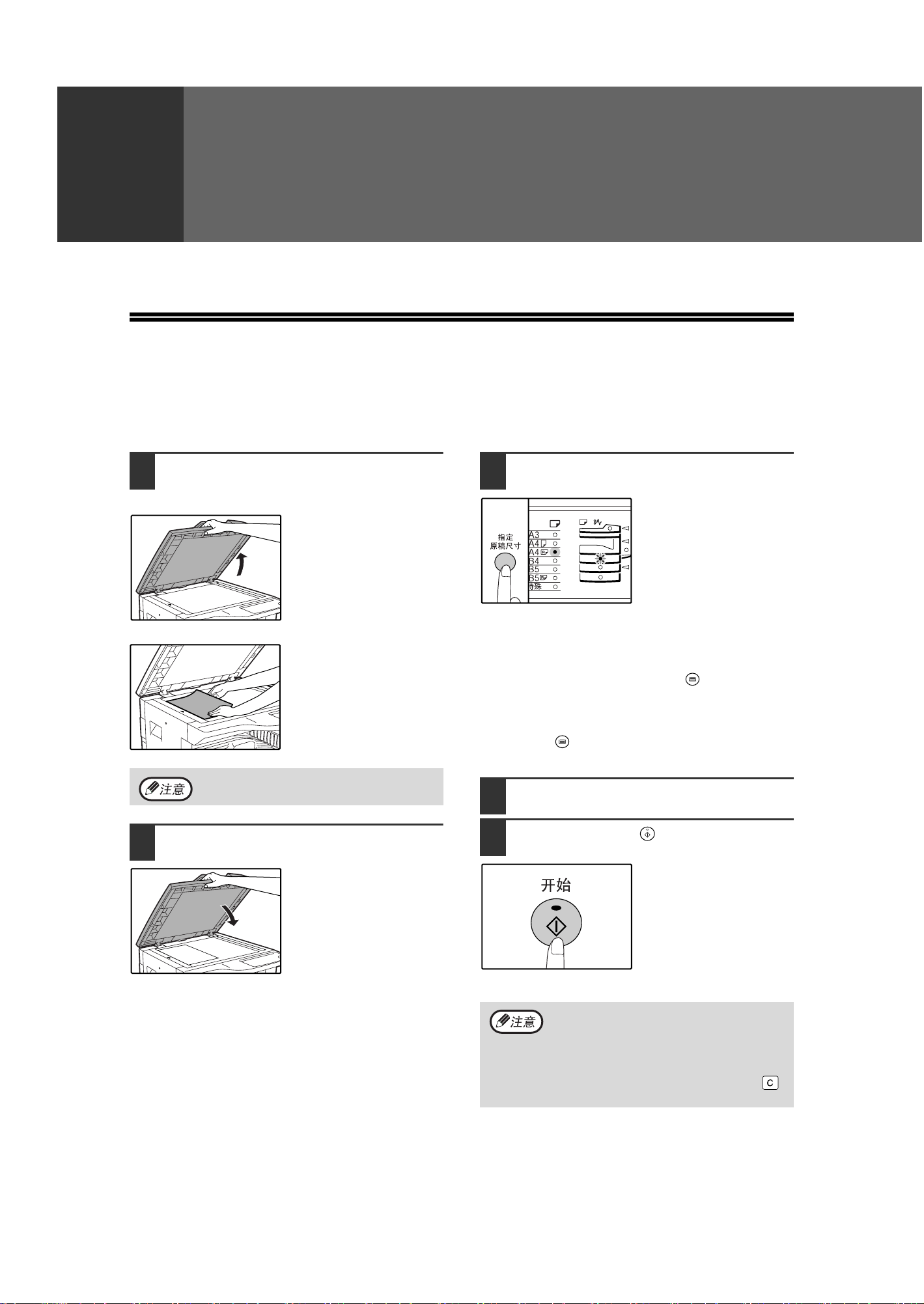
!Chapter2.fm Page 18 Tuesday, October 24, 2006 1:05 PM
第二章
复印功能
2
本章说明诸如普通复印、缩小和放大以及浓度调整等基本复印功能。
普通复印
本节说明如何制作普通复印件。
如果启用了 “审计模式”(p.42),请输入您的 3 位帐号代码。
从原稿台复印
打开文档盖板 /SPF/RSPF,然后放置原
1
稿。
原稿台上的原稿正面朝
下,与标尺对齐放置。
原稿台上可以放置最大为 A3 尺寸的原稿。
合上文档盖板 /SPF/RSPF。
2
按下[ 指定原稿尺寸 ]键,然后选择原稿尺
3
寸。
选择原稿以后,与原稿尺
寸相同的纸盒将会被自动
选择。(适用于安装了
AR-D24或AR-D25选购纸
盒时。)
● 确认纸张尺寸指示灯点亮。
如果指示灯没有点亮,说明纸盒中没有和原稿尺寸
相同的纸张,请先在一个纸盒中装入所需尺寸的纸
张,或者按下[纸匣选择]键( )选择从手送纸
盒取纸复印。
● 手送纸盒必须手动选择。
● 要复印到和原稿尺寸不同的纸张上,请按下 [ 纸匣选
择 ] 键 ( )选择需要的纸张。
● 如果原稿尺寸指示灯闪烁,请旋转原稿。
设置复印份数。
4
按下[开始]键( )开始复印。
5
22
18
复印物输送到纸张输出托
盘。
• 纸张输出托盘最多可以容纳 250 页纸张。
• 复印结束后大约一分钟,“自动清除”功能
将被激活,所有复印设置被恢复到初始值。
(p.12) 可以在管理者程序中更改“自动清
除时间”的设置。(p.36)
• 运行过程中可以按下 [ 计数清除 ] 键( )
终止复印任务。
Page 22
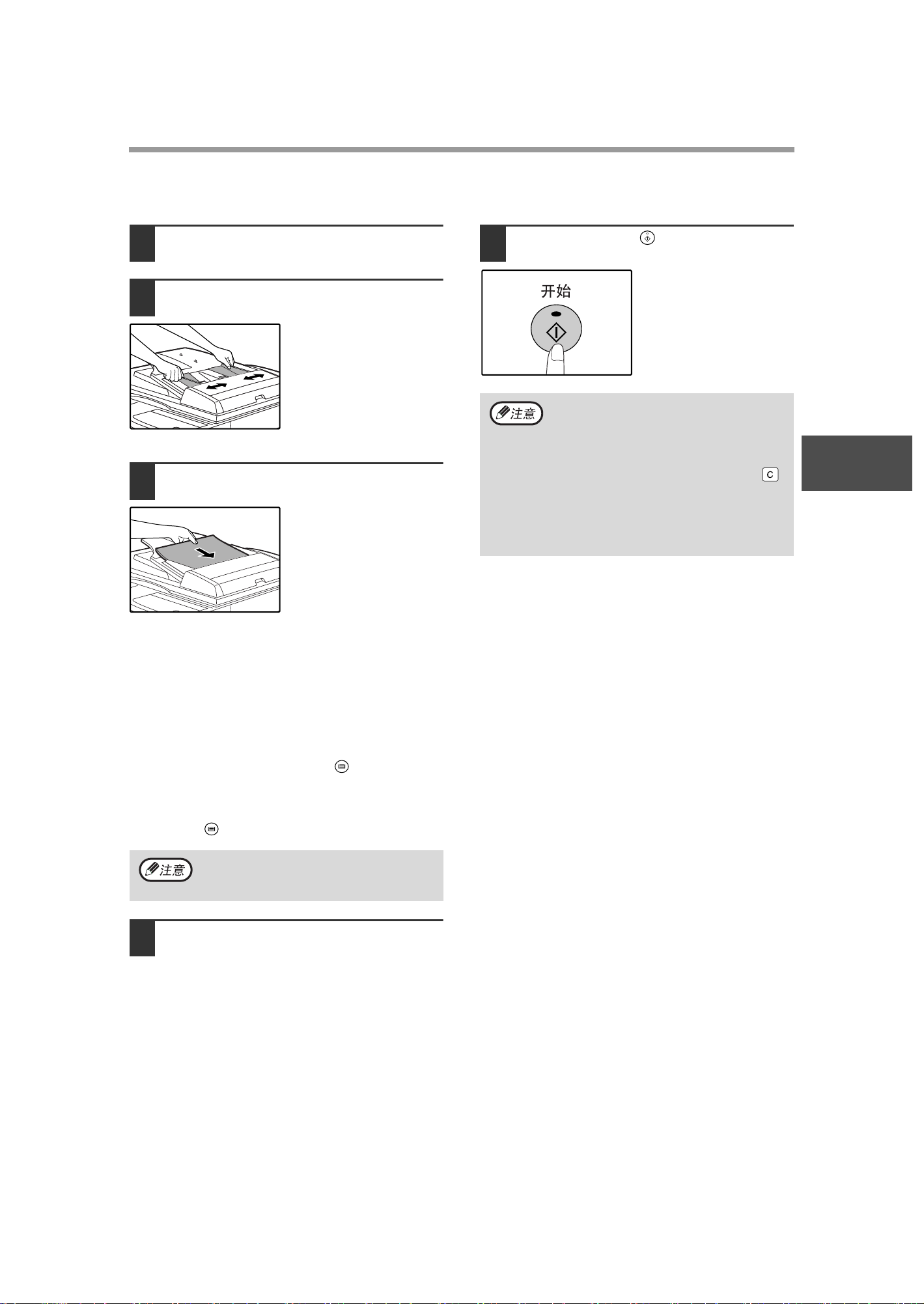
AR-2818.book Page 19 Tuesday, October 24, 2006 8:43 AM
从 SPF/RSPF 复印
复印功能
确认在原稿台上没有余留原稿以后 , 合上
1
SPF/RSPF。
根据原稿尺寸调整原稿导板。
2
将原稿正面朝上放置到送稿器托盘中。
3
按下[开始]键( )开始复印。
5
复印物输送到纸张输出托
盘。
• 纸张输出托盘最多可以容纳 250 页纸张。
• 复印结束后大约一分钟,“自动清除”功能
将被激活,所有复印设置被恢复到初始值。
(p.12) 可以在管理者程序中更改“自动清
除时间”的设置。(p.36)
• 运行过程中可以按下 [ 计数清除 ] 键( )
终止复印任务。
• 如果很难从送稿器托盘内取出原稿时,请先
打开送纸辊盖板,再取出原稿。如果您没有
先打开送纸辊盖板就取出原稿,原稿将可能
变脏。
2
● 将原稿插入到送稿器托盘内,放置完毕以后,
SPF/RSPF 指示灯将会点亮。
● 与原稿尺寸对应的原稿尺寸指示灯将会点亮。
● 如果原稿尺寸指示灯闪烁的话,请旋转纸张尺寸指
示灯所对应的原稿放置方向。
● 确认纸张尺寸指示灯点亮。
如果指示灯没有点亮,说明纸盒中没有和原稿尺寸
相同的纸张,请先在一个纸盒中装入所需尺寸的纸
张,或者按下 [ 纸匣选择 ] 键 ( )选择从手送纸
盒取纸复印。
● 手送纸盒必须手动选择。
● 要复印到和原稿尺寸不同的纸张上,请按下 [ 纸匣选
择]键( )选择需要的纸张。
不要在送稿器托盘内放入不同尺寸的原稿,否
则可能会导致卡纸。
设置复印份数。
4
19
Page 23

AR-2818.book Page 20 Tuesday, October 24, 2006 8:43 AM
复印功能
自动选纸模式 (
当自动选纸指示灯点亮时说明已经启用了 “自动选纸模式”。本功能将自动选择与原稿尺寸相同的 A5, A4,
A4R, B4 和 A3 纸张。可以在管理者程序中禁用 “自动选纸模式”。(p.36)
• 可以装入的纸张视不同国家和地区有所不同。
• 如果放置原稿以后进行了变焦设置,那么将会自动选择与变焦以后的尺寸相近的纸张。
• 如果启用了自动选择倍率(p.22)或使用 [ 纸匣选择 ] 键( )选择了纸盒之后,“自动选纸模式”将被取消。
自动选纸将在按下 [ 全机清除 ] 键( )或到了激活“自动清除时间”后恢复。
拆除文档盖板
要复印诸如报纸等大原稿时,可以拆除文档盖板。
拆除文档盖板时,按下图垂直上提盖板。放回盖板
时,按照相反流程进行操作。
SPF/RSPF 不能拆除。
适用于安装了 AR-D24 或 AR-D25 选购纸盒时。)
SPF/RSPF 中可以使用的原稿
可以使用 A5 到 A3 或者 56 g/m2到 90 g/m2。一次
最多可以放置 40 页。
原稿尺寸为 B4 或者更大 (B4, A3)时,最多可以
放入 30 页。
• 确保原稿上没有回形针或订书钉。
• 褶皱原稿放入送稿器托盘前先将其抚平。
褶皱原稿可能会引起卡纸。
SPF/RSPF 中不能使用的原稿
以下原稿不能使用,否则将可能引起卡纸 、模糊和
不清晰图象。
复印书籍或者含有折边和折缝的原稿
复印时,如下图所示按下文档盖板 /SPF/RSPF。如
果没有按下文档盖板 /SPF/RSPF,那么在复印物上
将出现阴影或复印物模糊。复印前请先抚平原稿的
折边和折缝。
• 投影胶片、扫描纸、其它透明或半透明的纸张和照
片。
• 复写纸,热敏纸。
• 褶皱、折边或者撕开的纸张。
• 粘贴纸和剪纸。
• 含有装订孔的原稿。
• 使用色带打印的原稿(热转印)和热转印原稿。
流式送稿模式
如果在管理者程序中启用了 “流式送稿模式”
(p.36),所有原稿送入以后 SPF/RSPF 指示灯将
闪烁大约 5 秒钟,此间如果有原稿放入 SPF/RSPF
中,那么原稿将会被自动送入并开始复印。
20
Page 24

AR-2818.book Page 21 Tuesday, October 24, 2006 8:43 AM
使复印件加深或变浅
初始状态下启用了自动浓度调整。本功能将根据复印原稿自动调整复印图象,如果您想自己选择浓度水平请按照以下
步骤进行操作。(可以选择两个类型,每个类型有五个浓度水平。)用于自动浓度调整的浓度水平也是可以进行更改
的 (“调整自动浓度水平”(p.34))。
原稿类型
● 自动.... 启用自动浓度调整,根据复印原稿自动调整复印图象。对彩色的区块和背景阴影进行了削弱。
● 手动.... 这个浓度水平时加强亮区域、削弱黑背景从而便于阅读。
● 照片.... 清晰再现照片中的半色调图象。
复印功能
按下[自动/手动/照片]键选择原稿类型。
1
按下变浅键 ( )或者加深键 ( )调
2
整浓度。
要手动调整文本原稿的浓
度,按下手动键直至指示
灯亮起。要复印照片时,
按下照片键直至指示灯亮
起。
要返回自动调整时,按下自动键直至指示灯亮
起。
浓度值标准
1 – 2 报纸等深色原稿。
3 普通原稿
4 – 5 彩色文本或铅笔文字
要获得较深图象时,按下
加深键 ( ),要获得
较浅图象时,按下变浅键
()。
如果选择的浓度水平是 2
或者 4 时,那么两个指示
灯将同时点亮。
选择纸盒
如果您不想使用自动选纸来选择纸盒 (如进行放大或缩小复印以及使用手送纸盒时),按下 [ 纸匣选择 ] 键 ( )
选择需要的纸盒。
2
• 如果所需纸张尺寸的指示灯没有点亮,将纸盒内的纸张更换为所需尺寸的纸张。(p.16)
• 使用手送纸盒或者选择了特殊尺寸纸张时自动选择倍率无效。(p.22)
自动纸盒切换 (适用于安装了 AR-D24 或 AR-D25 选购纸盒后)
复印时如果纸盒内纸张用尽,而另一个纸盒内还有相同尺寸并且放置方向相同 (横向或纵向)的纸张时,那一个纸
盒将被自动选中并且开始复印。可以在管理者程序中禁用 “自动纸盒切换”。(p.36)
21
Page 25

AR-2818.book Page 22 Tuesday, October 24, 2006 8:43 AM
复印功能
选择复印份数
通过数字键输入复印份数。
● 在显示器上将会出现设置的复印份数,最多可以设
置 999 份 (工厂默认值)。
● 如果您只想复印一份,在显示器显示为 “0”的时
候就可以进行复印。
如果您误输入了份数,请按下 [ 计数清除 ] 键
( )后输入正确的数字。
大量复印时的注意事项。
最大复印份数可以在管理者程序中进行更改。
(p.37)
当在纸张输出托盘内累积到容量上限 (大约 250
页)时,复印会临时停止,此时只需拿掉复印件后
按一下[开始]键( )后就恢复复印。在复印满
500 页和 750 页时,拿掉复印件后以相同的方法进行
复印。
缩小 / 放大 / 变焦
使用变焦功能可以在 25% 到 400% 之间以 1% 为增量准确设置复印倍率。
一共有三种放大 / 缩小复印倍率的方法,说明如下:
• 使用 [ 自动选择倍率 ] 键以后可以自动选择放大或者缩小的倍率。
“自动选择倍率”(下文)
• 使用 [ 固定倍率 ] 选择键( , )和 / 或 [ 变焦 ] 键( , )选择放大或者缩小的倍率。
“手动选择倍率” (p.23)
• 垂直和水平方向的倍率可以分别设置。
“分别选择垂直和水平方向的倍率” (p.24)
可以设置的倍率在使用原稿台或 SPF/RSPF 时有所不同。
原稿位置 可选倍率
原稿台
SPF/RSPF 50% – 200%
自动选择倍率
在送稿器托盘内或原稿台上放置原稿。
1
如果原稿放置在原稿台上,请选择原稿尺
2
寸。(p.18)
25% – 400%
使用 [ 纸匣选择 ] 键 ( )选择装有所需
3
纸张的纸盒。
使用非标准纸或者手送纸
盒时本功能无效。
22
处于自动送稿器上的 A4,A4R,B4,A3,
B5,B5R 原稿可以自动检测。
Page 26

AR-2818.book Page 23 Tuesday, October 24, 2006 8:43 AM
复印功能
按下 [ 自动选择倍率 ] 键。
4
设置复印份数和其它复印设置,然后按下
5
[开始]键( )。
自动选择倍率指示灯将会
点亮,与原稿尺寸和纸张
尺寸相对应的倍率会被自
动选择。(对应的倍率指
示灯将会点亮。)
• 如果原稿尺寸指示灯闪烁,那么请更换原稿
的放置方向。
• 如果复印后固定倍率指示灯闪烁,那么复印
图象可能已经超出了页面。
复印件会输出到纸张输出托盘。
要取消自动选择倍率,请再次按下 [ 自动选择
倍率 ] 键。
手动选择倍率
复印件可以缩小到 25% 或者放大到 400%,通过 [ 固定倍率 ] 键 ( , ) 可以从八个固定倍率中快速选择一个
倍率,而通过[变焦]键( , )可以以1% 为增量选择倍率。
在送稿器托盘内或原稿台上放置原稿。
1
如果原稿放置在原稿台上,请选择原稿尺
2
寸。(p.18)
使用 [ 固定倍率 ] 选择键( , )和 [ 变
3
焦]键( , )选择需要的复印倍
率。
• 要在不改变倍率的情况下确认复印倍率,您
可以按住 [ 复印倍率显示 ] 键( ),松
开以后,显示器会返回到显示复印份数的状
态。
• 如果固定倍率选择指示灯或者变焦指示灯闪
烁时进行复印,复印图象可能会超出纸张范
围,要保证图象包含在纸张范围之内,请减
小复印倍率直至停止闪烁并且保持常亮。
• 如果纸张尺寸指示灯没有点亮,请在纸盒中
装入合适的纸张。(p.14)
2
选择固定倍率
按下[固定倍率]选择键
( )后向上选择固定倍
率。
按下[固定倍率]选择键
( )后向下选择固定倍
率。
复印倍率的细调整
任何介于 25% 到 400%
之间的倍率可以以 1% 为
增量进行设置。
按下 [ 固定倍率 ] 选择键 ( 或者 )键设置合适的
倍率,然后按下 [ 变焦 ] 键 ( 或者 )增加或者
减小倍率。
要快速增加或者减小复印倍率时,请按住 [ 变焦 ] 键
(或者 )。
按下 [ 变焦 ] 键 ( 或者 )以后,变焦指示灯会
点亮,在显示屏上也会显示复印倍率大约两秒钟。
设置复印份数和其它复印设置,然后按下
4
[开始]键( )。
复印件会输出到纸张输出托盘。
要将倍率恢复到 100%,请使用 [ 固定倍率 ]
选择键( 或者 )直至 100% 指示灯点
亮。
23
Page 27

AR-2818.book Page 24 Tuesday, October 24, 2006 8:43 AM
复印功能
分别选择垂直和水平方向的倍率
横竖自由变倍功能允许您独立更改垂直和水平方向的复印倍率。
举例: 只减小水平方向的倍率。
原稿 复印稿
• 同时使用横竖自由变倍功能和双页复印功能时,请先选择双页复印功能后再选择横竖自由变倍功能。
• 横竖自由变倍功能不能和自动选择倍率功能同时使用。
(横竖自由变倍)
可以设置的倍率在使用原稿台或 SPF/RSPF 时有所不同。
原稿位置 可选倍率
原稿台
SPF/RSPF 50% – 200%
在送稿器托盘内或原稿台上放置原稿。
1
如果原稿放置在原稿台上,请选择原稿尺
2
25% – 400%
寸。(p.18)
按下 [ 横竖自由变倍 ] 键。
3
横竖自由变倍指示灯点
亮。
当前垂直方向的值将会显
示。
使用 [ 固定倍率 ] 选择键( , )和 [ 变
4
焦]键( , )选择垂直方向的复印
倍率。
按下[固定倍率]选择键
( , )选择一个相
近的倍率,然后使用 [ 变
焦]键(, )以
1% 为增量调整倍率。
显示器上显示倍率。
按下 [ 复印倍率显示]键( )。
5
所选的垂直方向的倍率将
被输入。
24
Page 28

AR-2818.book Page 25 Tuesday, October 24, 2006 8:43 AM
使用 [ 固定倍率 ] 选择键( , )和 [ 变
6
焦]键( , )选择水平方向的复印
倍率。
按下 [ 固定倍率 ] 选择键( , )选择一个相
近的倍率,然后使用[变焦]键( , )以
1% 为增量调整倍率。显示器上显示倍率。
按下 [ 复印倍率显示 ] 键 ( )。
7
所选的水平方向的倍率将被输入。显示器会切换
到复印份数的显示。
设置复印份数和其它复印设置,然后按下
8
[开始]键( )。
复印件会输出到纸张输出托盘。
复印功能
• 要确认复印倍率,您可以按住 [ 复印倍率显
示 ] 键( ),将会交替显示垂直和水平
方向的倍率。
• 如果您需要更改倍率,按下[固定倍率] 选择
键( , )和 [ 变焦 ] 键( ,
)将倍率复位,开始设置垂直方向的倍
率(步骤 4)。
• 要取消横竖自由变倍复印,按下 [ 横竖自由
变倍 ] 键,指示灯熄灭,说明该功能已经被
取消。
2
25
Page 29

1
AR-2818.book Page 26 Tuesday, October 24, 2006 8:43 AM
使用手送纸盒进行双面复印
手动双面复印时,按照以下步骤操作。
举例: 将原稿 A 和 B 复印到一页纸的两面。
12
复印原稿 A。
1
1
已复印原稿 A
1
已复印原稿
2
A
如下放置原稿 B。
1
1
原稿 A
原稿 A
原稿 A
原稿 B
复印稿
将已复印原稿 A 水平方向翻过来,不要垂
3
直方向翻转,然后将它插入到手送纸盒。
插入纸张。
1
原稿 B
1
原稿 B
2
2
1
已复印
原稿 A
1
已复印
原稿 A
2
原稿 B
原稿 B
垂直放置原稿:
如果原稿是垂直放置的,
那么将它与原稿 A 相同方
向放置。
• 复印到纸张的反面时,应该使用手送纸盒,
并且每次复印一张。
水平放置原稿:
如果原稿是水平放置的,
• 使用前抚平褶皱的纸张,褶皱纸张可能会引
起卡纸或者较差的复印质量。
那么将它与原稿 A 的上下
2
左右方向相反放置。
使用 [ 纸匣选择 ] 键 ( )选择手送纸盒
4
后按下[开始]键( )。
复印件会输出到纸张输出托盘。
26
Page 30

2
AR-2818.book Page 27 Tuesday, October 24, 2006 8:43 AM
自动双面复印
(仅适用于 AR-2820)
对于支持自动双面复印的型号,把两张原稿分别放在原稿台上,就能复印到一张纸的两面。另外, RSPF 可以用来
把两张原稿复印到一张纸上,或者把一张原稿的两面复印到两张纸上,或者把一张原稿的两面复印到一张纸的两面。
原稿台
RSPF
原稿 → 复印稿
单面的原稿 → 两面
B5,B5R,A4,A4R,B4,A3,
8K,16K,16KR
• 不能使用手送纸盒。
单面的原稿 → 双面 双面的原稿 → 单面 双面的原稿 → 双面
A4,A4R,B4,A3,B5,B5R,
8K,16K,16KR
• 手送纸盒只能用于从双面的
• 要使用手送纸盒进行双面复印,请按 “使用手送纸盒进行双面复印”(第 26 页)中的说明进行。
• 单面的原稿自动进行双面复印,或者双面原稿自动进行单面复印的时候,背面的图象要旋转 180 度,使上下反
向 (双面复印中的图象旋转)。要把图象旋转 180 度,按 “在双面复印中的图象旋转”(第 29 页)中的说明,
然后按下列步骤进行。特别需要说明的是,当单面的 “垂直 (图象)原稿”水平放置 (B4 或 A3 规格) 进行
双面复印时,纸的前面与背面上下方向会相反,所以这个功能可以很方便地使用于使图象的上面和下面一致。
A4 或 A3 的原稿
普通自动双面复印
可以使用的纸
原稿复印到两张单面的纸
上。
如果双面复印时方向
改变
2
1
1
原稿的放置方向
正面和背面图象的上下
方向相反。
2
正面和背面图象的上下方
向一致。
27
Page 31

AR-2818.book Page 28 Tuesday, October 24, 2006 8:43 AM
使用原稿台
把您想复印到纸的正面的原稿放在原稿台
1
上,盖上文档盖板。
选择原稿尺寸。(第 18 页)
2
按下复印原稿键,确定 指示灯亮。
3
设置复印数量和其它设定,然后按下 [ 开
4
始]键( )。
显示闪烁时,原稿被扫描进内存。
使用 RSPF
把原稿放进 RSPF。( 第 19 页)
1
如果您放的原稿张数是单数,要把单面复印到双
面时,最后一张就只有一面。
按下复印原稿键,选择您想要的双面复印
2
模式。
• 从单面原稿复印
到双面
• 从双面原稿复印
到双面
• 从双面原稿复印
到单面
设置复印数量和其它复印设定,按下 [ 开
3
始]键( )。
复印稿会输送到出纸托盘中。
• 如果您需要清除扫描进内存的数据,就按 [
全机清除 ] 键( )。
• 如果您想要取消双面复印而只复印第一份原
稿,按下 [ ] 键。
当开始指示灯亮时,拿下第一份原稿,然
5
后把您想复印到纸的背面的原稿放在原稿
台上。盖上文档盖板。
第二份原稿放置时与第一
份原稿方向相同。
1
第一份原稿
按下[开始]键( )。
6
复印稿会被送到出纸盘中。
2
第二份原稿
• 要取消自动双面复印,请按 [ 全机清除 ] 键
()。
• 正在进行自动双面复印时,不要接触反转纸
盒。
28
Page 32

AR-2818.book Page 29 Tuesday, October 24, 2006 8:43 AM
在双面复印中的图象旋转
按下复印原稿键直到 指示灯闪烁。
1
当前设置的设定代码在显
示的复印数量的第一个数
字上闪烁。
按下数字键登录设定代码。
2
要启用设定,请按 “1”
键。要停用设定,请按
“0”键。工厂默认设置
为 “0”。
输入的数字在显示的复印
数量的第一个数字上显
示。
复印功能
2
按下[开始]键( )。
3
按下复印原稿键退出设置。
4
“在双面复印中的图象旋转”也可以在管理者
程序中启用或禁用。
所选的设定代码停止闪烁
而平稳发光。
这就完成了设置。
显示返回到正常的复印数
量显示。
29
Page 33

AR-2818.book Page 30 Tuesday, October 24, 2006 8:43 AM
复印功能
双页复印
复印时双页面的原稿可以自动复印到独立的两张纸上,这个功能用于将书籍等双页面原稿分开复印到两张纸上。
•
用于双页复印的是 A4 纸张。
与横竖自由变焦组合使用时将不能进行放大复印。
•
双页复印不能和放大复印组合使用。
•
双页复印时不能选择自动选择倍率功能。
•
原稿放置于 SPF/RSPF 中是不能进行双页复印。
•
原稿放置到原稿台上,将原稿的中央分隔
1
线和尺寸标记 ( A4)对齐。然后合上
文档盖板或者送稿器盖板。
复印从左到右扫描尺寸分
隔线。
使用双页复印进行大量复印时,为了保证页码
顺序准确,请务必将较小页码的原稿放置在原
稿台的右边。
设置原稿尺寸为 A3。
2
按下[ 双页复印 ]键,确认双页复印指示灯
3
点亮。
确认选择了 A4 装有纸张的纸盒。
4
设置复印份数和其它复印设置,然后按下
5
[开始]键( )。
复印件会输出到纸张输出托盘。
要取消双页复印,按下 [ 双页复印 ] 键,指示
灯熄灭,说明该功能已经被取消。
30
Page 34

AR-2818.book Page 31 Tuesday, October 24, 2006 8:43 AM
中断一个复印任务
(中断复印)
正在进行的复印任务可以临时中断一边进行其它复印任务,其它任务结束以后,复印任务会使用原来的设置后继续。
管理者程序编辑以后无法进行中断复印。
复印功能
按下 [ 暂停 / 插入 ] 键 ( )中断复印任
1
务。
暂停 / 插入指示灯将会点
亮,并且机器会回到初始
设置 (p.12)暂停/插入
指示灯在当前复印任务结
束前将会闪烁。
• 如果使用的是 SPF/RSPF,那么复印任务在
没有完成所设置的份数以前不会停止。
• 如果启用了“审计模式”:
将会显示“- - -”,输入您的3位帐号,除非
输入了正确的帐号,否则复印不会开始。
(p.42)
拿掉先前的原稿,放入需要复印的原稿。
2
设置复印份数和其它复印设置,然后按下
3
[开始]键( )。
复印完成后,按下 [ 暂停 / 插入 ] 键 ()
4
后拿掉原稿。
暂停 / 插入指示灯将会熄灭,表明中断功能已经
取消,复印设置会自动恢复到原来的设置,在再
次中断以前会继续以前的复印任务。
放回原来的原稿,然后按下 [ 开始 ] 键
5
()。
中断复印将被恢复。
2
31
Page 35

!Chapter2-1.fm Page 32 Tuesday, October 24, 2006 1:06 PM
第三章
打印功能
3
本产品标准装备有 USB 1.1 接口和并行接口。
计算机可以通过这两个接口连接机器后将机器作为打印机使用。
要将机器用作为打印机,必须在计算机中按照 “软件安装向导”所述安装打印机驱动程序。
• 如果在打印机模式时发生错误,请参阅“故障处理”(p.43)。
• 中断复印时不能进行打印。
使用打印机模式
装入纸张的步骤和装入复印纸张的步骤相同,参阅 “装纸”(p.13)。
• 正在复印时机器接收到的打印任务保存在内存中,复印结束后会开始打印。
• 机器的前盖板和侧盖板(如维护)打开、机器卡纸、纸张用尽以及需要更换墨粉盒时不能进行打印。
• 如果在 SPF/RSPF 有原稿卡纸发生时也不能进行打印,除非 SPF/RSPF 内的卡纸被清除并恢复到正常状态。
打印的基本流程
以下说明打印的基本流程。要了解打印机的各种便捷功能,请参阅 “联机手册”或者打印机驱动程序的帮助文件。
确认纸盒中装有纸张。
1
装入纸张的步骤和装入复印纸张的步骤相同,参
阅 “装纸”(p.13)。 并请确认装入的是您所需要
使用的纸张。
确认机器中设置的纸张尺寸和打印机驱动程序
中设置的纸张尺寸相同。
确认操作面板上的联机指示灯 ( )已经
2
点亮。
如果联机指示灯 ( )没
有点亮,请按下 [ 联机 ]
键( )。指示灯没有点
亮时机器是脱机的,此时
不能进行打印。指示灯闪
烁时,说明打印任务已经
传送到机器了。
确认选择了机器的打印机驱动程序,然后
4
选择打印机驱动程序的设置。
打印机驱动程序设置的详细信息,请参阅 “联机
手册”、“软件安装向导”或者打印机驱动程序的
帮助文件。
点击 “打印”或者 “确定”按钮开始进
5
行打印。
打印稿输送到纸张输出托盘。
设置纸张尺寸的重要注意点:
• 确认机器中设置的纸张尺寸和打印机驱动程序中设置
的纸张尺寸相同。例如,纸盒的纸张设置是 A4R,那
么在打印机驱动程序中的“设置纸张尺寸”也要设置
为“A4R”。详细信息,参阅“软件安装向导”中的
“打印机驱动程序设置”。
打开您想打印的文件,从 “文件”菜单
3
中选择 “打印”。
32
Page 36

AR-2818.book Page 33 Tuesday, October 24, 2006 8:43 AM
暂停一个打印任务
要暂停一个正在打印的任务,按下操作面板上的 [ 联机 ] 键 ( )使机器脱机。打印任务会被暂停,联机指示灯
( )也会闪烁。
要取消打印,请按下[计数清除]键( )或者[全机清除]键( )。
要恢复打印,按下 [ 联机 ] 键 ( )使机器切换到联机状态。
当禁用 “使用相近纸张尺寸”时
操作面板上的纸张尺寸指示灯将会闪烁,您可以按下 [ 纸匣选择 ] 键 ( )来手动选择一个纸盒,或者在手送纸盒
装入纸张后按[联机]键( )开始打印。
当启用 “使用相近纸张尺寸”时
机器会选择与图象尺寸相近的纸张进行打印。
在复印和打印机模式的操作
打印功能
一些功能不能在打印机模式和复印模式中同时使用。
模式 复印 打印
复印
打印 打印时
*1按下 [ 暂停 / 插入 ] 键 ( )以后可以使用。
*2复印任务结束,按下 [ 全机清除 ] 键( )以后开始打印,或者按下 [ 联机 ] 键( )使机器转到联机状态,当然,到了自动清
除时间以后打印也会开始,“自动清除时间”禁用时, 60 秒后开始打印。
3
打印任务暂停,开始复印。
*
复印键输入
复印时
是
是 *
是 *
1
3
是
否 *
否
2
3
33
Page 37

!Chapter3.fm Page 34 Tuesday, October 24, 2006 1:06 PM
第四章
用户设置
4
本章说明如何设置自动浓度水平、墨粉节省模式 / 高质量图形模式以及管理者程序,这些设置用于优化机器的操作。
调整自动浓度水平
自动浓度调整中根据原稿自动调整复印浓度的浓度水平可以进行更改。当使用自动浓度调整以后复印稿还是趋于过深
或者过浅时,请按照以下步骤调整浓度水平。
正在更改自动浓度水平时不能进行复印和打印。
要调整使用SPF/RSPF时的自动浓度水平
1
时,请将原稿放置在 SPF/RSPF 中。
(p.19)
确认 SPF/RSPF 指示灯点亮。
要调整原稿放置于原稿台时的自动浓度水平,
请转到步骤 2。
按下[自动/手动/照片]键选择照片模式。
2
按住[自动/手动/照片]键直至自动指示灯
3
闪烁。
浓度水平指示灯显示的是
当前的设置。
根据需要按变浅键 ( )或者加深键
4
( )变浅或者加深自动浓度水平。
按下 [ 自动 / 手动 / 照片 ] 键完成设置。
5
自动指示灯停止闪烁,保持常亮。
调整自动浓度水平以后,我们建议您复印一张
测试页以检查新的浓度水平。
34
Page 38

AR-2818.book Page 35 Tuesday, October 24, 2006 8:43 AM
墨粉节省模式和高质量图形模式
启用墨粉节省模式以后大约可以节省 10% 的墨粉。
启用高质量图形模式以后会通过增加一些墨粉消耗以提高复印密度来增强自动和手动浓度时的图形质量。
按照以下操作方法切换到墨粉节省模式或者高质量图形模式。
初始设置是墨粉节省模式。
按下[自动/手动/照片]键选择手动模式。
1
按住[自动/手动/照片]键直至照片指示灯
2
闪烁。
浓度水平指示灯显示的是
当前的设置。
要启用墨粉节省模式,请按下变浅键
3
( ),要启用高质量图形模式,请按下
加深键 ( )。
当启用墨粉节省模式时,
请确认指示灯 “1”点
亮。
当启用高质量图形模式
时,请确认指示灯 “5”
点亮。
按下 [ 自动 / 手动 / 照片 ] 键完成设置。
4
照片指示灯停止闪烁,保持常亮。
4
35
Page 39

AR-2818.book Page 36 Tuesday, October 24, 2006 8:43 AM
自定义设置
(管理者程序)
管理者程序允许您根据您的需要设置机器。
管理者程序
设置代码
程序编号 程序名
1
2 预热模式
3 自动关闭电源计时器
4
5
8 自动选纸模式
9 自动纸盒切换
10 到 15 审计模式 – 参阅 “审计模式设置” (p.39)。
23 自动 / 手动模式分辨率
25
26
自动清除时间
流式送稿模式
自动关闭电源设置
自动键重复
按键时间
*1
*2
*2
(粗体表示的是默认设
置)
1: 关
2: 10 秒
3: 20 秒
4: 60 秒
5: 90 秒
6: 120 秒
1: 1 分钟
2: 5 分钟
3: 30 分钟
4: 60 分钟
5: 120 分钟
6: 240 分钟
1: 5 分钟
2: 30 分钟
3: 60 分钟
4: 120 分钟
5: 240 分钟
0: 关
1: 开
0: 关
1: 开
0: 关
1: 开
0: 关
1: 开
1: 300 dpi
2: 600 dpi
0: 关
1: 开
1: 最小
(当前响应时间)
2: 0.5 秒
3: 1.0 秒
4: 1.5 秒
5: 2.0 秒
• “自动清除时间”用于在完成复印的特定时间
以后将复印设置恢复到默认值(p.12)。本程
序用于选择这段时间的长度或者禁用“自动清
除时间”。
• 机器开着,在特定的时间内没有使用,本功能
将自动把机器切换到低功率消耗状态,电源节
省模式指示灯将会点亮,此时操作面板上的键
可以使用,通过按键、原稿放置或者接收到的
打印任务可以使机器恢复到通常操作模式。
• 机器开着,在特定的时间内没有使用,本功能
将自动把机器切换到比预热模式更低功率消耗
的状态,此时除了联机指示灯( )和电源节
省指示灯外的所有指示灯熄灭,要恢复正常操
作,请按下[开始]键( )。
在接收到打印任务以后,机器也会恢复到通常
操作模式。进入自动关闭电源模式以后,除了
[ 开始 ] 键( )以外的所有键都将不能使
用。
• 使用 SPF/RSPF 复印时,原稿扫描后在
SPF/RSPF 指示灯闪烁期间(大约 5 秒),放
置下一份原稿可以自动读入到机器中。
• 使用这个设置来启用或者禁用自动关闭电源设
置。
• 本功能用于选择与 SPF/RSPF 或者与 [ 指定原
稿尺寸 ] 中尺寸相同的纸张。本功能可以被禁
用。
• 打印过程中纸张用尽但是在另一纸盒中装有相
同尺寸、相同放置方向的纸张时,本功能将自
动切换到那个纸盒(不包括手送纸盒)。本功
能可以被禁用。
• 这个设置用于将自动和手动模式中的复印分辨
率从 600 x 300 dpi 更改到 600 x 600 dpi(高
质量模式)。启用高质量模式以后扫描速度将
变得缓慢。
• 使用这个设置选择是否允许在按住一个键时重
复输入,通常原来按住一个键以后更改设置值
(如,按住[变焦]键(
这个程序以后,按住键将不能更改设置值。
• 使用这个设置选择需要按多久才会接受一个键
输入,选择一个较长时间可以避免误输入键
值。
说明
, )),启用
36
Page 40

AR-2818.book Page 37 Tuesday, October 24, 2006 8:43 AM
程序编号 程序名
27 声音信号音量
28 基准设置蜂鸣信号
29 复印份数限制
30
31 默认纸盒设置
32 默认浓度设置
*1
安装 SPF/RSPF 以后。
*2
装有 AR-D24 或 AR-D25 选购纸盒时。
使用相近纸张尺寸
设置代码
(粗体表示的是默认设
置)
1: 短蜂鸣
2: 长蜂鸣
3: 关
0: 关
1: 开
1: 99 份
2: 999 份
0: 关
1: 开
1: 上部纸盒
2: 下部纸盒
3: 手送纸盒
1: 自动
2: 手动
3: 照片
用户设置
说明
• 用于设置蜂鸣信号的音量。(p.38)
• 用于在选择基准设置时发出蜂鸣信号。
(p.38)
• 使用这个设置最大复印份数为 99 或者 999 份。
• 启用这个功能以后,打印中如果指定尺寸的纸
张用尽,将自动选用其它尺寸的纸张,本功能
在复印模式无效。
• 使用这个程序选择一个默认的纸盒。打开机器
电源或者机器恢复到初始设置时这个纸盒将被
自动选中。
• 使用这个程序设置“自动”、“手动”或者
“照片”作为默认的浓度模式。
4
37
Page 41

AR-2818.book Page 38 Tuesday, October 24, 2006 8:43 AM
用户设置
选择管理者程序中的一个设置
按住变浅键 ( )直至警告指示灯
1
( , , , , )开始闪烁。
显示器显示 “- -”, 左 边
的横线闪烁。
通过数字键输入程序编号。
2
• 程序编号请参阅 “管理
者程序” (p.36 到
p.37)。
• 选择的程序编号闪烁。
• 例如,要选择 “自动清
除时间”,按 [1]键。
如果输入了错误的编号,请按 [ 计数清除 ] 键
( )后重新输入。
通过数字键输入需要的设置代码。
4
• 设置代码请参阅 “管理
者程序”。(p.36 到
p.37)
• 所选择的设置代码闪
烁。
• 例如,要选择 90 秒,按
[5]键。
如果输入了错误的编号,请按 [ 计数清除 ] 键
( )后返回到步骤 2。
按下[开始]键( )。
5
所选择的设置代码将停止
闪烁,维持常亮。
按下[开始]键( )。
3
• 所选择的程序编号将停
止闪烁,维持常亮。
• 显示器右侧闪烁的是当
前选择的代码。
按下变浅键 ( )完成设置。
6
警 告 指 示 灯 ( , , , , ) 熄
灭,显示器恢复显示复印份数。
要选择另一管理者程序的设置,请按下 [ 计数
清除 ] 键( )后返回到步骤 2。
声音信号 (有效键蜂鸣、无效键蜂鸣和基准设置蜂鸣)
机器共有三种不同类型蜂鸣声音信号:有效键蜂鸣声音表明按键有效,无效键输入蜂鸣声音表明按键无效,基准设
置蜂鸣声音表明所选设置与基准设置值相同 (基准设置在后面有介绍)。初始状态下基准蜂鸣声音是禁用的。参阅
37 页的 “基准设置蜂鸣信号”。如果您想更改蜂鸣信号的音量或禁止发出蜂鸣信号,请参阅 37 页的 “声音信号音
量”。
每种蜂鸣信号的声音如下:
有效键蜂鸣 ....................... 单音
无效键蜂鸣 ....................... 双音
基准设置蜂鸣 .....................三音
基准设置
基准设置是指复印设置中预设的标准选项。基准设置如下:
复印倍率 ....................... 100%
变浅和加深指示灯 ................... 3
供纸位置 ..................... 上部纸盒
38
原稿尺寸 ........................... A4
自动/手动/照片...................自动
Page 42

AR-2818.book Page 39 Tuesday, October 24, 2006 8:43 AM
审计模式
审计模式
启用 “审计模式”后,每个帐号 (最多可以建立 20 个帐号)都将保留一个对复印份数的计数记录,这个计数可以
根据需要进行显示和统计。“审计模式”中,显示器显示 “- - -”时表明只有输入 3 位帐号以后才能进行复印。
机器的管理者应该完成以下设置:
• 启用“审计模式”(p.41)
• 帐号输入(p.41)
审计模式设置
设置代码
程序编号 程序名称
10
11
12
13
14
15
审计模式
帐号输入 无
更改帐号
删除帐号
每个帐号复印份数
帐号复位
(粗体表示的是出厂默
认设置)
0:关
1:开
无
0:删除单个帐号
1:一次删除全部帐号
无
0:复位单个帐号
1:复位所有帐号
用于启用或者禁用“审计模式”。“审计模式”
初始是禁用的。
用于设置帐号。最多可以建立 20 个帐号。
用于更改帐号。
用于删除一个帐号。
可以删除一个或者全部帐号。
显示每个帐号的复印份数。
计数上限是 49,999,如果超过此限,计数会从 0
开始。
用于将一个帐号的计数复位到 0。
可以复位一个或者全部帐号的计数。
说明
4
39
Page 43

AR-2818.book Page 40 Tuesday, October 24, 2006 8:43 AM
用户设置
选择审计模式设置
按住变浅键 ( )直至警告指示灯( ,
1
, , , )开始闪烁。
显示器显示 “- -”, 左 边
的横线闪烁。
通过数字键输入程序编号。
2
• 程序编号请参阅 “审计
模式设置” 。(p.39)
• 选择的程序编号闪烁。
• 例如,要选择 “审计模
式”,输入 “10”。
如果输入了错误的编号,请按 [ 计数清除 ] 键
( )后重新输入。
按下变浅键 ( )完成设置。
5
警 告 指 示 灯 ( , , , , ) 熄
灭,显示器恢复显示复印份数。
按下[开始]键( )。
3
• 所选择的程序编号将停
止闪烁,维持常亮。
• 显示器右侧闪烁的是当
前选择的代码。
根据后续页面的详细说明、通过数字键输
4
入需要的设置代码。
设置代码请参阅 “审计模式设置” 。(p.39)
• 如果输入了错误的编号,请按[计数清除] 键
( )后返回到步骤 2。
• 如果显示器的首位闪烁显示字母“E”(错
误代码),请按 [ 计数清除 ] 键( )后
返回到步骤 2。
40
Page 44

AR-2818.book Page 41 Tuesday, October 24, 2006 8:43 AM
用户设置
审计模式
(No.10 程序)
1 按下 [1] 键或者 [0] 键分别启用和禁用 “审计
模式”,然后按下 [ 开始 ] 键 ( )。
启用“审计模式”后,使用“帐号输入”建立
帐号(最多可以建立 20 个帐号)。
2 按下[计数清除]键( )。
帐号输入
(No.11 程序)
如果已经建立有 20 个帐号,那么将会在显示器上出现
错误代码 “11E” 。
1 使用数字键输入 3 位编号 (除 “000”以外的
任何数字),然后按下 [ 开始 ] 键 ( )。
• 如果您输入了“000”或者已经保存过的数
字时,这个数字将会闪烁,此时请输入不同
的数字。(最多可以建立 20 个帐号。)
• 重复相同步骤输入其它您想建立的帐号。
• 记录好每个帐号的使用者(因为没有帐号名
称,所以请记下编号以防混淆)。
2 按下[计数清除]键( )。
更改帐号
(No.12 程序)
使用这个步骤更改帐号,如果还没有建立帐号,将会在
显示器上显示错误代码 “12E”。
1 按下 [ 复印倍率显示 ] 键( )选择一个您想
更改的帐号,然后按下 [ 开始 ] 键 ( )。
显示器显示 3 位闪烁的横线 “- - -”。
2 使用数字键输入 3 位新编号(除“000”以外
的任何数字),然后按下 [ 开始 ] 键 ( )。
删除帐号
(No.13 程序)
使用这个流程来删除帐号。可以删除单个帐号或者全部
帐号。
如果还没有建立帐号,将会在显示器上显示错误代码
“13E”。
[ 一次删除全部帐号 ]
按下 [1] 键,然后按下 [ 开始 ] 键 ( )。
所有帐号将被删除。
[ 删除单个帐号 ]
1 按下 [0] 键,然后按下 [ 开始 ] 键 ( )。
2 按下 [ 复印倍率显示 ] 键( )选择一个您想
删除的帐号,然后按下 [ 开始 ] 键 ( )。
要删除另一帐号,请输入程序编号(13)进行
删除帐号操作,然后按照“删除单个帐号”的
步骤进行。
每个帐号复印份数
(No.14 程序)
使用这个步骤显示每个帐号的计数,如果还没有建立帐
号,将会在显示器上显示错误代码 “14E”。
1 按下 [ 复印倍率显示 ] 键( )选择一个您想
查看的帐号。
2 按住 [0]键。
按住 [0] 键以后在显示屏上将显示所选帐号的计数,计
数按照以下顺序显示:
例如: 12,345 份
4
• 如果您输入了“000”或者已经保存过的数
字时,这个数字将会闪烁,此时请输入不同
的数字。
• 要更改另一帐号,重复步骤 1 和 2。
3 完成以后按下 [ 计数清除 ] 键 ( )。
• 每张 A3 尺寸页面计作两页。
• 要查看另一帐号,重复步骤 1 和 2。
3 完成以后按下 [ 计数清除 ] 键 ( )。
41
Page 45

AR-2818.book Page 42 Tuesday, October 24, 2006 8:43 AM
用户设置
帐号复位
(No.15 程序)
单个或者全部帐号的计数可以复位到 0,如果还没有建
立帐号,将会在显示器上显示错误代码 “15E”。
[ 复位所有帐号 ]
按下 [1] 键,然后按下 [ 开始 ] 键 ( )。
所有帐号的计数将被删除。
[ 复位单个帐号 ]
1 按下 [0] 键,然后按下 [ 开始 ] 键 ( )。
2 按下 [ 复印倍率显示 ] 键( )选择一个您想
复位的帐号,然后按下 [ 开始 ] 键 ( )。
要复位另一帐号,请输入程序编号(15)进行
复位帐号操作,然后按照“复位单个帐号”的
步骤进行。
启用 “审计模式”后进行复印
启用 “审计模式”后显示器显示 3 位横线 “- - -”。
使用数字键输入您的 3 位帐号。
1
输入您的帐号以后,显示器将会显示 “0”, 说 明
此时可以进行复印。
如果输入了错误的编号,请按 [ 计数清除 ] 键
( )后重新输入。
按照需要的步骤进行复印。
2
如果您进行中断复印(p.31),请务必通过按
下 [ 暂停 / 插入 ] 键( )来退出中断模
式。
结束以后,按下 [ 部门计数结束 ] 键。
3
如果复印过程中纸张用尽或者发生卡纸,此时
即使您按下 [ 部门计数结束 ] 键也不会退出您
的帐号。
42
Page 46

!Chapter4.fm Page 43 Tuesday, October 24, 2006 1:07 PM
第五章
故障处理
5
本章说明故障处理和清除卡纸。
故障处理
如果在您使用机器时遇到困难,请在寻求维修以前检查以下故障处理向导,很多故障可以由用户轻松解决。如果按照
以下向导仍然无法解决故障,请关闭机器并拔出插头,然后与授权的售后服务人员联系。
机器 / 复印故障
机器不能操作。........................................................................................................................................... 44
复印件过深或过浅。.................................................................................................................................... 44
空白复印件。.............................................................................................................................................. 44
部分图象被剪切或有太多余白。.................................................................................................................. 44
纸张褶皱或有污迹情况。............................................................................................................................ 44
卡纸。......................................................................................................................................................... 45
没有自动选择原稿尺寸。............................................................................................................................ 45
复印件有污迹。........................................................................................................................................... 46
复印件上有白色或黑色的线条。.................................................................................................................. 46
不能设置纸盒的纸张尺寸。......................................................................................................................... 46
复印任务未完成即终止。............................................................................................................................ 46
电源节省指示灯点亮。................................................................................................................................46
有一个警告指示灯点亮或者闪烁。( ,,, ,).................................................................. 46
照明电源波动。........................................................................................................................................... 46
打印故障
机器不能打印 (联机指示灯 ( )不闪烁。)........................................................................................... 47
机器不能打印 (联机指示灯 ( )闪烁。)............................................................................................... 47
打印缓慢。............................ ...................................................................................................................... 48
打印图象较浅并且不均匀。......................................................................................................................... 48
打印物有污迹。........................................................................................................................................... 48
打印图象歪斜或越过了纸张范围。.............................................................................................................. 48
有一个警告指示灯点亮或者闪烁。( ,,, ,).................................................................. 48
删除软件..................................................................................................................................................... 48
指示灯和显示器信息....................................................................................... 49
清除卡纸......................................................................................................... 50
更换墨粉盒 ..................................................................................................... 57
43
Page 47

AR-2818.book Page 44 Tuesday, October 24, 2006 8:43 AM
故障处理
机器 / 复印故障
以下是有关机器和复印的一般操作故障。
故障 原因和解决方案 页码
机器不能操作。
复印件过深或过浅。
空白复印件。
机器的电源插头没有插到电源插座里面。
→ 将机器的插头插到已接地的电源插座。
电源开关关闭。
→ 打开电源开关。
电源节省指示灯闪烁。
→ 机器处于预热状态,预热完成之前不能进行复印。
机器的前盖板或者侧盖板没有可靠关闭。
→ 关闭前盖板或者侧盖板。
机器处于自动关闭电源模式。
→ 在自动关闭电源模式下,除电源节省指示灯和联机指示灯( )
以外的所有指示灯都是熄灭的,按下开始键( )恢复到正常操
作状态。
纸张尺寸指示灯闪烁。
→ 纸张尺寸指示灯闪烁意味着装入到纸盒的纸张尺寸和对纸盒设置
的纸张尺寸不一致,请更改纸张尺寸设置。
要取消显示器的显示状态,请操作以下任一步骤:
使用 [ 纸匣选择 ] 键( )更改纸盒选择设置。
打开后再关闭纸盒。
按下 [ 全机清除 ] 键( )。
选择合适的原稿类型。
→ 使用[自动/手动/照片]键选择自动模式或者使用变浅键( )和
加深键( )键手动选择一个合适的浓度。
→ 即使使用 [ 自动/ 手动 /照片 ]键选择自动以后复印物仍然过深或者
过浅时,请调整自动浓度水平。
SPF/RSPF 中的原稿没有待复印面(正面)朝上放置,原稿台
上的原稿没有待复印面朝下放置。
→ SPF/RSPF 中的原稿待复印面朝上放置,原稿台上的原稿待复印
面朝下放置。
–
12
12
–
12
16
21
34
18,19
部分图象被剪切或有太多余白。
纸张褶皱或有污迹情况。
原稿的放置位置不正确。
→ 正确放置原稿。
没有根据原稿尺寸和纸张尺寸选择合适的倍率。
→ 按下 [ 自动选择倍率 ] 键,按照原稿和纸张的合适倍率制作复印
物。
纸盒中装入纸张的尺寸已经更改,但是没有更改纸盒的纸张尺
寸设置。
→ 无论何时,在您更改的纸盒内装入不同尺寸的纸张时都要更改纸
盒的纸张尺寸设置。
纸张与指定的尺寸和重量不符。
→ 使用规定范围内的复印纸张。
纸张褶皱或有污迹。
→ 不要使用褶皱或者受潮的纸张,请用干燥的复印纸张替换。如果
机器长时间不使用,请将纸张取出以后装入袋中以防受潮,放置
于没有阳光直射的位置。
18,19
22
16
13
–
44
Page 48

AR-2818.book Page 45 Tuesday, October 24, 2006 8:43 AM
故障 原因和解决方案 页码
故障处理
卡纸。
发生卡纸。
→ 要清除卡纸,请参阅“清除卡纸”。
纸张与指定的尺寸和重量不符。
→ 使用规定范围内的复印纸张。
纸张褶皱或有污迹。
→ 不要使用褶皱或者受潮的纸张,请用干燥的复印纸张替换。如果
机器长时间不使用,请将纸张取出以后装入袋中以防受潮,放置
于没有阳光直射的位置。
装入的纸张不正确。
→ 确认装入的纸张是否正确。
机器内余留有纸屑。
→ 清除所有卡纸纸屑。
纸盒内装入过多纸张。
→ 如果纸盒内装入的纸张高度高于纸盒的标高线时,请取出一部分
使之不超过标高线。
多页送纸。
→ 装纸以前先抖松。
手送纸盒导板与纸张宽度不匹配。
→ 调整导板以匹配纸张宽度。
手送纸盒扩展托盘没有拉出。
→ 装入大尺寸纸张时,拉出扩展托盘。
50
13
–
14
50
14
14
15
15
没有自动选择原稿尺寸。
(安装 SPF/RSPF 以后。)
手送纸盒送纸辊变脏。
→ 清洁送纸辊。
A5 装入中部纸盒或下部纸盒。
→ A5 必须装于上部纸盒或者手送纸盒中。
原稿折边。
→ 原稿折边或者褶皱时不能正确检测纸张尺寸,请先将其抚平。
原稿包含大块黑色区域。
→ 如果原稿包含有大块黑色区域时,原稿尺寸可能不能够正确自动
检测到,使用 [ 指定原稿尺寸 ] 键选择纸张尺寸。
机器受阳光直射。
→ 机器安装于没有阳光直射的位置。
60
13,15
–
–
–
5
45
Page 49

AR-2818.book Page 46 Tuesday, October 24, 2006 8:43 AM
故障处理
故障 原因和解决方案 页码
复印件有污迹。
复印件上有白色或黑色的线条。
原稿台上以及文档盖板 /SPF/RSPF 的内侧面有脏物。
→ 经常清洁。
原稿弄脏或者有污点。
→ 使用干净原稿。
SPF/RSPF 中的扫描玻璃变脏。
→ 清洁 SPF/RSPF 中的狭长玻璃。
转印充电刷变脏。
→ 清洁转印充电刷。
59
–
59
60
不能设置纸盒的纸张尺寸。
复印任务未完成即终止。
点亮
电源节省指示灯
。
有一个警告指示灯点亮或者闪烁。
(, , , , )
照明电源波动。
正在复印或者打印。
→ 复印完成以后设置纸张尺寸。
因为卡纸或者缺纸,机器临时停止。
→ 装纸或清除卡纸,然后设置纸张尺寸。
正在处理中断复印任务。
→ 完成中断复印任务以后设置纸张尺寸。
纸张输出托盘已满。
→ 长时间复印运行中每隔250张纸就会暂停,取出纸张输出托盘的纸
张以后按下 [ 开始 ] 键( )恢复复印。
纸盒缺纸。
→ 装纸。
其它指示灯点亮。
→ 如果有其它的指示灯点亮,说明机器处于“预热模式”,按下操
作面板上的任意键将恢复到正常操作模式。
只有电源节省指示灯和联机指示灯( )点亮。
→ 如果只有电源节省指示灯和联机指示灯( )点亮,按下 [开始 ]
键( )恢复到正常操作模式。
参阅“指示灯和显示器信息”以确认警告指示灯和显示器错误
信息的含义,从而采取必要措施。
机器使用的插座同时用于照明设备。
→ 将机器接到不用于其它电器设备的插座上。
–
14, 50
31
22
14
12
12
49
–
46
Page 50

AR-2818.book Page 47 Tuesday, October 24, 2006 8:43 AM
打印故障
作为本节的补充,您可以在每个软件的自述文件里面找到一些故障处理信息。要查看自述文件,请参阅 “软件安装
向导”。
故障 原因和解决方案 页码
故障处理
机器不能打印。
(联机指示灯( )不闪烁。)
机器处于脱机状态。
→ 按下 [ 联机 ] 键( ),使联机指示灯( )点亮。
机器没有正确连接到您的计算机。
→ 检查打印机电缆的两端,确认连接可靠。请使用质量可靠的电
缆,详细信息,参阅“规格”。
正在复印。
→ 等到复印结束。
接口设置错误。
→ 打印接口设置错误时将不能进行打印。请正确设置。
在用于这个打印任务的应用程序打印设置不正确。
→ 选择应用程序“文件”菜单的“打印”,在打印设置对话框中请
务必选择“SHARP AR-XXXX”(XXXX 指您的机器的型号)。
打印机驱动程序安装不正确。
→ 按照以下步骤检查打印机驱动程序安装是否正确:
1 点击“开始”按钮,点击“控制面板”,再点击“打印机和其
它硬件”,最后点击“打印机和传真”。
(使用 Windows 95/98/Me/NT 4.0/2000 时,点击“开始”按
钮,选择“设置”,然后点击“打印机”。)
2 没有显示“SHARP AR-XXXX”打印机驱动程序图标(XXXX
是您的机器的型号)。
3 如果有图标但是还不能打印,那么有可能是驱动程序安装不正
确,此时,请删除这个驱动程序以后重新安装。
机器和打印机驱动程序中的纸张尺寸设置不一致。
→ 确认机器和打印机驱动程序中的纸张尺寸设置一致,关于更改打
印机驱动程序中的纸张设置的详细信息,请参阅软件安装向导。
32
63
–
软件安装
向导
–
–
16
软件安装
向导
5
机器不能打印。
(联机指示灯( )闪烁。)
指定尺寸的纸张没有装入。
→ 在纸盒中装入指定尺寸的纸张。
纸张尺寸指示灯闪烁。
→ 当“使用相近纸张尺寸(管理者程序)”禁用时,纸张尺寸指示
灯可能会闪烁,您可以按 [ 纸匣选择 ] 键( )手动选择纸盒,
或者在手送纸盒装入纸张并按下 [ 联机 ] 键( )开始打印。
→ 当“使用相近纸张尺寸(管理者程序)”启用时,机器会根据打
印图象自动选择尺寸相近的纸张。
14
16,21
–
47
Page 51

AR-2818.book Page 48 Tuesday, October 24, 2006 8:43 AM
故障处理
故障 原因和解决方案 页码
打印缓慢。
打印图象较浅并且不均匀。
打印物有污迹。
打印图象歪斜或越过了纸张范围。
同时运行有两个或者更多的应用程序。
→
退出不使用的应用程序以后再进行打印。
打印在纸张的反面。
→ 一些纸张有正面反面之分,如果它的装入情况是打印在反面,那
么会影响墨粉的熔着度,从而影响图象质量。
纸张与指定的尺寸和重量不符。
→ 使用规定范围内的复印纸张。
纸张褶皱或有污迹。
→ 不要使用褶皱或者受潮的纸张,请用干燥的复印纸张替换。如果
机器长时间不使用,请将纸张取出以后装入袋中以防受潮,放置
于没有阳光直射的位置。
在应用程序的纸张设置中您没有设定有效的边距。
→ 如果超出有效打印范围,那么纸张的顶边和底边会有污迹。
→ 在有效打印范围之内设置纸张边距。
机器和打印机驱动程序中的纸张尺寸设置不一致。
→ 检查“纸张尺寸”选项与装入纸盒的纸张尺寸相一致。
→ 如果使用了“自适应纸张”设置,请确认在“自适应纸张大小”
的下拉列表中指定的纸张尺寸和装入纸盒的纸张尺寸相同。
文档设置的方向设置不正确。
→ 在打印机驱动程序设置屏幕中点击“纸张”标签,然后确认“方
向”选项与实际情况一致。
装入的纸张不正确。
→ 确认装入的纸张是否正确。
–
14
13
–
–
–
–
14
在应用程序的纸张设置中您没有设定有效的边距。
→ 检查您所使用的应用程序中的文档边距布局和纸张尺寸设置,同
时也请检查指定的打印设置和纸张尺寸相匹配。
有一个警告指示灯点亮或者闪烁。
(, , , , )
参阅“指示灯和显示器信息”以确认警告指示灯和显示器错误
信息的含义,从而采取必要措施。
删除软件
如果您要删除软件,请按照以下步骤进行操作:
点击 “开始”按钮,然后点击 “控制面
1
板”。
在 Windows 95/98/Me/NT 4.0/2000 中,点击
“开始”按钮,选择 “设置”,然后点击 “控制
面板”。
点击 “添加或删除程序”。
2
在 Windows 95/98/Me/NT 4.0/2000 中,点击
“添加或删除程序”。
选择 “SHARP AR-2718/2820 系列打印
3
机驱动程序”,然后删除软件。
详细信息请参阅您的操作系统的手册或帮助文件。
–
49
48
Page 52

AR-2818.book Page 49 Tuesday, October 24, 2006 8:43 AM
指示灯和显示器信息
如果以下任一个指示灯点亮或者任一显示器信息显示时,按照下表确认指示灯或者显示信息的含义,从而采取合适的
措施。
需要更换墨粉盒指示灯
需要更换载体指示灯
维护指示灯
需要添加纸张指示灯
指示灯 原因和解决方案 页码
维护
更换载体 常亮
更换墨粉盒
添加纸张 常亮
卡纸 闪烁
原稿尺寸
纸张尺寸 闪烁
显示器显示 [CH]
常亮
常亮
闪烁
闪烁
常亮
闪烁
显示器
卡纸指示灯
由 SHARP 授权的技术人员进行维护。 –
需要加入载体,请联系授权的销售商。
马上将要更换墨粉盒,请作相应准备,购买新墨粉盒。
需要立即更换墨粉盒。
纸盒中缺纸,请装纸。也有可能是纸盒没有完全插入到机器
内,请确认纸盒插入到位。
发生卡纸。按照“清除卡纸”中的步骤进行操作。
原稿放置方向不正确,原稿尺寸指示灯闪烁时请旋转原稿。
纸张尺寸指示灯闪烁说明机器和打印机驱动程序中的纸张尺
寸设置不一致,请更改纸张尺寸设置。
要清除显示,请操作以下任一步骤:
使用 [ 纸匣选择 ]( )更改纸盒选择。
打开然后关闭纸盒。
按下[全机清除]键( )。
前盖板或者侧盖板打开,请将它们关闭。
墨粉盒安装不正确,请重新安装墨粉盒,如果重新安装墨粉
盒以后仍然显示 [CH],请联系授权的售后服务人员。
18,19
–
–
57
14
50
16
–
57
5
显示器显示字母和数字
禁用“使用相近纸张尺寸”时
关闭电源开关,等待大约 10 秒以后再打开,如果此时仍有
那些信息,请记下这些代码和数字,然后关闭机器,拔出插
头,电话联系售后服务人员,说明故障情况后进行解决。
您可以按 [ 纸匣选择 ] 键( )手动选择纸盒,或者在手送
纸盒装入纸张并按下 [ 联机 ] 键( )开始打印。
–
联机手
册
49
Page 53

AR-2818.book Page 50 Tuesday, October 24, 2006 8:43 AM
清除卡纸
发生卡纸时,机器将自动停止,卡纸指示灯 ( )和卡纸位置指示灯 ( )将会闪烁。
确认闪烁的卡纸位置指示灯以确认卡纸位置并进行清除。
清除卡纸时可能会撕开纸张,在这种情况下,请务必清除机器内所有的纸屑,需要注意的是不要触摸感光鼓(绿色
部分),否则将可能导致复印件有污迹。
(p.50)
(p.51)
(p.56)(安装 AR-D24 选购纸盒)
SPF/RSPF 中的卡纸
清除卡住的原稿。
1
参阅下文的 A 节, B 节
和 C 节中的图示 (参见
下页),清除卡住的原
稿。
A 节
打开送纸辊盖板,清除送稿托盘内卡住的原稿,
然后关闭盖板。
送纸辊盖板
安装 AR-D25 选购纸盒
B 节
打开 SPF/RSPF 后按照标示方向旋转两个释放
辊将原稿退出,然后关闭 SPF/RSPF 并清除卡
纸。
释放辊
50
如果是小尺寸原稿 (如 A5 等)卡纸时,打开右
侧盖板清除卡纸,然后关闭右侧盖板。
右侧盖板
Page 54

AR-2818.book Page 51 Tuesday, October 24, 2006 8:43 AM
故障处理
C 节
在输出区域清除卡纸。
如果输出区域的纸张无法轻易清除时,请打开送
稿托盘的可移动区域,然后清除卡纸。
手送纸盒中的卡纸
打开然后关闭SPF/RSPF使卡纸位置指示
2
灯停止闪烁。
您也可以通过打开然后关
闭送纸辊盖板和右侧盖板
来停止卡纸位置指示灯的
显示。
将显示器显示数量的原稿放回到送稿托
3
盘,然后按下 [ 开始]键( )。
复印将从卡纸时剩余的原稿开始。
轻轻拉出卡住的纸张。
1
打开然后关闭侧盖板。
2
• 按住把手关闭侧盖板。
• 如果卡纸指示灯( )没有停止闪烁,请
检查机器内有无纸屑。
卡纸指示灯 ( )将会
熄灭。
5
51
Page 55

AR-2818.book Page 52 Tuesday, October 24, 2006 8:43 AM
故障处理
机器中的卡纸
打开手送纸盒和侧盖板。
1
如果此处卡纸,请转到“C.
转印区域卡纸”。
如果此处卡纸,请转到“A. 送纸区
域卡纸”。
A. 送纸区域卡纸
按住前盖板的两侧以后打开前盖板。
1
检查卡纸位置。按照下图所示获得清除卡
2
纸的信息。
如果此处卡纸,请转到“B. 定影区
域卡纸”。
关闭前盖板和侧盖板。
3
小心清除卡住的纸张。根据箭头方向旋转
2
滚筒旋钮以利于清除卡纸。
清除卡纸时请注意不要撕
滚筒旋钮
定影组件有高温,清除卡纸时请注意不要
触摸,否则可能会燃烧或者烧伤。
清除卡纸时不要触摸感光鼓(绿色部分),否
则可能导致感光鼓损坏或者复印件有污迹。
开纸张。
卡纸指示灯 ( )将会
熄灭。
• 关闭前盖板时请轻轻握住两侧边缘。
• 按住把手关闭侧盖板。
• 如果卡纸指示灯( )没有停止闪烁,请
检查机器内有无纸屑。
52
Page 56

AR-2818.book Page 53 Tuesday, October 24, 2006 8:43 AM
B. 定影区域卡纸
故障处理
按住前盖板的两侧以后打开前盖板。
1
根据箭头方向旋转滚筒旋钮以利于清除卡
2
纸。
滚筒旋钮
小心清除卡住的纸张。降低定影组件释放
3
杆以后可以更容易清除纸张。
定影组件释
放杆
清除卡纸时请注意不要撕
开纸张。
提起定影组件释放杆将其恢复到正常工作
4
位置。
关闭前盖板和侧盖板。
5
卡纸指示灯 ( )将会
熄灭。
• 关闭前盖板时请轻轻握住两侧边缘。
• 按住把手关闭侧盖板。
• 如果卡纸指示灯( )没有停止闪烁,请
检查机器内有无纸屑。
定影组件有高温,清除卡纸时请注意不要
触摸,否则可能会燃烧或者烧伤。
• 清除卡纸时不要触摸感光鼓(绿色部分),
否则可能导致感光鼓损坏或者复印件有污
迹。
• 小心卡纸上面的未定影墨粉,它可能会弄脏
您的手和衣服。
5
53
Page 57

AR-2818.book Page 54 Tuesday, October 24, 2006 8:43 AM
故障处理
C. 转印区域卡纸
按下定影组件纸张导板的绿色角勾打开导
1
板,然后取出卡住的纸张。
清除卡纸时请注意不要撕
坏纸张。
定影组件有高温,清除卡纸时请注意不要
触摸,否则可能会燃烧或者烧伤。
如果在以上步骤中无法清除卡纸,但是在
2
纸张输出区域可以看见卡纸,那么您可以
在纸张输出区域将其拉出。
清除卡纸时请注意不要撕
开纸张。
关闭侧盖板。
3
卡纸指示灯 ( )将会
熄灭。
• 按住把手关闭侧盖板。
• 如果撕开了纸张,请检查机器内有无纸屑。
• 如果卡纸指示灯( )没有停止闪烁,请
检查机器内有无纸屑。
54
Page 58

AR-2818.book Page 55 Tuesday, October 24, 2006 8:43 AM
上部纸盒卡纸
拉出纸盒以前请确认里面没有卡纸。(p.52)
轻抬并拉出上部纸盒并清除卡纸。
1
清除卡纸时请注意不要撕
开纸张。
故障处理
打开然后关闭侧盖板。
2
• 按住把手关闭侧盖板。
• 如果卡纸指示灯( )没有停止闪烁,请
检查机器内有无纸屑。
关闭上部纸盒。
3
卡纸指示灯 ( )将会
熄灭。
5
将上部纸盒推入到位。
55
Page 59

AR-2818.book Page 56 Tuesday, October 24, 2006 8:43 AM
故障处理
下部纸盒卡纸(安装 AR-D24 或 AR-D25 选购纸盒)
拉出纸盒以前请确认里面没有卡纸。(p.52)
打开下部侧盖板。
1
抓住把手后打开下部侧盖
板。
清除卡纸。
2
清除卡纸时请注意不要撕
开纸张。
如果在步骤 2 中没有发现卡住的纸张,轻
3
抬并拉出下部纸盒并清除卡纸。
清除卡纸时请注意不要撕
开纸张。
关闭下部纸盒。
5
如果机器安装 AR-D25 选购纸盒时,出现中部
纸盒卡纸时,清除卡纸的方法与下部纸盒类
似。
关闭下部侧盖板。
4
如果卡纸指示灯( )没有停止闪烁,请检
查机器内有无纸屑。
56
卡纸指示灯 ( )将会
熄灭。
Page 60

AR-2818.book Page 57 Tuesday, October 24, 2006 8:43 AM
更换墨粉盒
当需要更换墨粉盒指示灯 ( )点亮时,说明将要更换墨粉盒。需要更换墨粉盒指示灯 ( )闪烁时,说明只
有更换墨粉盒以后才能恢复复印。
按照以下步骤更换墨粉盒。
当需要更换墨粉盒指示灯( )点亮时,说明墨粉盒内墨粉较少,复印件可能会变淡。
按住前盖板的两侧以后打开前盖板。
1
按住锁定释放杆的同时将墨粉盒拉出来。
2
墨粉盒
锁定释放杆
不要摇晃或者敲打取出的墨粉盒,否则可能会
导致墨粉泄漏,应该立即将墨粉盒放入袋中以
后装入到装新墨粉盒的盒子中,然后按照当地
的规定处理旧墨粉盒。
拉出墨粉盒的同时用您另
一只手抓住墨粉盒上的绿
色部分。
如果墨粉盒上有脏物或者
灰尘,请务必在安装以前
将其擦拭干净。
清除封盖上的胶带,然后从墨粉盒上拉出
5
封盖。
拉出封盖。
关闭前盖板。
6
需要更换墨粉盒指示灯
( )将熄灭。
5
从袋中取出新的墨粉盒,抓住墨粉盒的两
3
端以后沿着水平方向摇动四到五次,完成
以后去掉胶带。
4 到 5 次
盖板
胶带
• 拿墨粉盒时应该抓住把手部分而不是盖板部
分。
• 请只在去掉胶带以前摇动墨粉盒。
按住锁定释放杆,沿着导槽插入墨粉盒直
4
至锁定到位。
• 即使安装新墨粉盒以后,需要更换墨粉盒指
示灯( )可能仍然会点亮,指示不能恢
复复印(墨粉没有充分输送),此时,您可
以打开然后再关闭前盖板,机器会再次输送
墨粉大约两分钟,然后就可以恢复复印了。
• 关闭前盖板时,请确认墨粉盒安装正确。
• 关闭前盖板时请轻轻握住两侧边缘。
57
Page 61

!Chapter5.fm Page 58 Tuesday, October 24, 2006 1:08 PM
第六章
常规维护
6
本章说明如何使机器保持在流畅操作状态,包括检查输出计数、墨粉余量和清洁机器。
检查总输出计数和墨粉余量
检查总输出计数
按住 “0”时,您可以检查总输出计数和总复印计数,如下操作:
总输出计数是指机器打印输出的所有页面 (包括复印和打印),总输出计数上限是 999,999。
[ 总输出计数 ]
按住 [0] 键。
按住 [0] 键以后,总输出
计数分成两部分显示。
举例:总的输出页面数量为 12,345。
• 每张 A3 纸视为两张页面。
• 正在复印时,按下 [0] 键以后显示的是当前
复印任务的完成数,而不是总输出计数。
[ 总复印计数 ]
按住 []键。
计数显示和计数方法和总
输出计数一样。
打印机模式打印的总页面数可以由总输出计数
减去总复印计数来获得。
58
Page 62

AR-2818.book Page 59 Tuesday, October 24, 2006 8:43 AM
检查墨粉余量
墨粉余量分成 6 个级别进行显示,用于判断是否需要更换墨粉盒。
常规维护
按住变浅键 ( )直至警告指示灯
1
( , , , , )闪烁。
显示器显示为 “- -”。
常规维护
按住 [ 复印倍率显示 ] 键( )大于 5 秒
2
钟。
显示器上将会以百分比的
形式显示大约的余量。
(分别显示为 “100”,
“75”,“ 50”,“ 25”和
“10”),当墨粉余量少
于 10% 时显示 “LO”。
按下变浅键 ( )返回到正常的显示模
3
式。
警告指示灯 ( , , , , )熄灭。
显示器恢复显示复印份数显示。
清洁原稿台和 SPF/RSPF/ 文档盖板
如果文档盖板、 SPF/RSPF、文档盖板的内侧或者用于 SPF/RSPF 扫描的扫描区域 (原稿台右侧的狭长玻璃表面)
变脏时将会导致复印件变脏,请保持这些区域干净清洁。
原稿台 /SPF/RSPF 上的污迹和灰尘也会被复印下来,请使用柔软干净的布料擦拭原稿台、 SPF/RSPF 的原稿盖板
部分和原稿台上的扫描窗口。
如有必要,蘸少量水擦拭,不要使用稀释剂、苯或者其它挥发性清洁剂。
6
不要喷洒可燃性清洁气体,气体接触内部电子器件或者定影组件高温部件以后可能会燃烧或者会发生电
击。
59
Page 63

AR-2818.book Page 60 Tuesday, October 24, 2006 8:43 AM
常规维护
清洁手送纸盒送纸辊
如果通过手送纸盒送入信封、薄纸等时经常发生卡纸,请使用干净清洁的布料蘸取酒精或清水后擦拭位于手送纸盒输
送槽处的送纸辊。
送纸辊
清洁充电刷
如果复印件开始一直有污点,就说明转印充电刷可能变脏了。
按照以下步骤清洁充电刷。
关闭电源开关。
1
打开手送纸盒和侧盖板。
2
提起并拉出上部纸盒。
3
将充电刷清洁器放置到充电刷上,按照所
5
示方向轻轻滑动两到三次。
如果白色金属部分尚有墨
粉,请用柔软干净的布料
擦除。
沿着充电刷的凹槽将清洁器从一头滑动到另一
头,如果中途停止,则有可能在复印件上出现
污点。
将清洁器插回原处,关闭上部纸盒,抓住
6
侧盖板的把手以后将其合上。
打开机器电源。
7
捏住充电刷清洁器把手将其取出。
4
充电刷清
洁器
60
Page 64

!Chapter6.fm Page 61 Tuesday, October 24, 2006 1:09 PM
第七章
外围设备和消耗品
7
本章说明机器的选购件和消耗品。要购买选购件和消耗品请联系认证的 SHARP 经销商。
外围设备
作为可持续发展战略的一部分,SHARP 保留事先不通知而对产品的设计和规格进行变更的权利。规格中的产品性
能只是名义值,实际使用中,独立的个体产品可能会有所差异。
送稿器
SPF/RSPF 各部件的名称,请参阅 “部件名称和功能”。(p.8)
规格
AR-SP6N 送稿器 AR-RP6N 送稿器
重量
可用原稿
可检测原稿 * B5,B5R,A4,A4R, B4,A3
重量
尺寸
* 可检测原稿尺寸在各个国家和地区有所不同。
尺寸
容量
5.0 kg 5.4 kg
583 mm (宽)x 435 mm (长) x 133 mm (高)
56 g/m
最多 40 页(不大于 4 mm )
B4 或更大尺寸时为最大 30 页
单层纸盒(AR-D24)
安装以后可以提供额外的 250 页纸张供应。
双层纸盒(AR-D25)
2
到 90 g/m
A5 到 A3
2
安装以后可以提供额外的 2 X 250 页纸张供应。
61
Page 65

AR-2818.book Page 62 Tuesday, October 24, 2006 8:43 AM
保存消耗品
用户可以自行更换的标准消耗品是纸张和墨粉盒。
为了获得最佳效果,请务必使用 SHARP 产品。
只有 SHARP 正厂消耗品才贴有正厂供应品标签。
正确保存
● 将消耗品保存于:
清洁干燥,
温度恒定,
没有阳光直射。
● 将纸张保存在包装中,水平放置
将纸张拆除包装、直立放置时可能会引起受潮或褶皱,从而导致卡纸。
62
Page 66

!Chapter7.fm Page 63 Tuesday, October 24, 2006 1:10 PM
第八章
附录
8
规格
型号
类型 数码复合机,台式
感光类型
原稿台类型 固定
复印系统 干式静电转印
原稿 页面,装订原稿
原稿尺寸
复印尺寸
复印速度
(单面 100% 复印倍率)
连续复印
首页复印时间 * 大约 7.2 秒
预热时间 * 大约 45 秒
复印倍率
AR-2718 AR-2820
OPC 感光鼓
最大 A3
最大 A3
最小 A6 (A6 必须使用手送纸盒。)
图象损失: 最大 4 mm(顶边,底边)
最大 4 mm(其它边缘)
10 页/分
11 页/分
13 页/分
18 页/分
最大 999 份;倒计数
可变范围:25% 到 400%,以 1% 为增量(总 376 级)
固定倍率:50%,70%,81%,86%,100%,115%,122%,141%,200%
A3,8K
B4
A4R,16KR
A4,A5,B5,16K
11 页/分
12 页/分
14 页/分
20 页/分
A3,8K
B4
A4R,16KR
A4,A5,B5,16K
曝光系统
供纸 一个自动供纸纸盒(250 页)+ 手送纸盒(100 页)
定影系统 热辊
显影系统 磁刷显影
光源 冷阴极荧光灯
分辨率
层次
电源供应
电源消耗 最大 1.2 kW
占用空间
(手送纸盒折起)
重量 大约 31.3 Kg(不包括墨粉盒)
尺寸 590 mm (宽)x 577 mm (长)x 470 mm(高)
原稿台: 移动光源,狭缝自动曝光(固定滚筒)
SPF/RSPF: 移动原稿
扫描:600 x 300 dpi 输出: 600 x 600 dpi (自动 / 手动模式)
扫描:600 x 600 dpi 输出: 600 x 600 dpi (照片模式)
扫描:256
打印:2 个数值
本地电压 ±10%
(关于本机的电源供应要求,请参阅机器后部的铭牌。)
590 mm (宽) x 577 mm(高)
63
Page 67

AR-2818.book Page 64 Tuesday, October 24, 2006 8:43 AM
附录
操作条件
温度:15°C 到 30°C,湿度:20% 到 85%
声强水平 L
wA(1B=10dB)
复印:6.2[B]
打印:3.1[B]
噪声水平
声压水平 L
复印:48[dB(A)]
打印:16[dB(A)]
声压水平 L
pA (旁观位置)
pA
(操作位置)
复印:50[dB(A)]
待机:18[dB(A)]
噪声排放测定参照 ISO 7779 标准。
排放浓度
(参照标准:RAL-UZ62:
2002 年 1 月版本)
* 首页复印时间和预热时间会因电源电压、环境温度以及其它操作条件的不同而有所差异。
臭氧: 不大于 0.02 mg/m
灰尘: 不大于 0.075 mg/m
苯乙烯: 不大于 0.07 mg/m
3
3
3
打印功能
打印速度
分辨率
内存
方法
接口
接口电缆
每分钟 12 张
600 dpi
16 MB
SHARP GDI
IEEE1284 并行接口 /USB 接口(USB1.1)
[并行电缆]
屏蔽双向(IEEE1284)电缆(最长 3 米)
请购买商业销售的电缆。
[USB 电缆(用于连接 USB 1.1)]
屏蔽双绞电缆(最长 3 米)
作为可持续发展战略的一部分,SHARP 保留事先不通知而对产品的设计和规格进行变更的权利。规格中的产品性
能只是名义值,实际使用中,独立的个体产品可能会有所差异。
64
Page 68

AR-2818.book Page 65 Tuesday, October 24, 2006 8:43 AM
索引
符号
[]键........................................................... 11, 58
B
本手册中的约定 ..........................................................5
把手 ............................................................................8
部件名称和功能 ..........................................................8
并行接口.....................................................................9
变浅指示灯 ...................................................... 10, 21
变浅键 ............................ 10, 21, 34, 35, 38, 40
变焦指示灯 ...................................................... 10, 23
变焦键 ..................................................... 10, 23, 24
部门计数结束键 ............................................... 10, 42
保存消耗品 ...............................................................62
C
侧盖板 ........................................................................8
侧盖板把手 .................................................................8
操作面板............................................................ 8, 10
充电刷清洁器..................................................... 8, 60
初始设置...................................................................12
拆除文档盖板............................................................20
常规维护.......................................................... 58, 59
D
打开电源............................................................ 8, 12
电源开关............................................................ 8, 12
定影组件释放杆 ................................................. 9, 53
定影组件纸张导板 ............................................. 9, 54
电源节省模式指示灯........................................ 10, 12
电源节省模式............................................................12
电源 ..........................................................................12
打印功能...................................................................32
打印的基本流程 ........................................................32
F
复印倍率显示键 .............................. 10
发生卡纸指示灯 .......................................11, 49, 50
复印功能...................................................................18
附录 ..........................................................................63
G
感光鼓 ................................................................. 4, 9
关于操作手册
- 操作手册..............................................................5
- 联机手册..............................................................5
- 软件安装向导 ......................................................5
关闭电源............................................................ 8, 12
滚筒旋钮..................................................... 9, 52, 53
供纸位置指示灯 ............................................... 11, 16
固定倍率选择指示灯........................................ 11, 23
固定倍率选择键 .......................................11, 24, 25
更改纸盒的纸张尺寸设置..........................................16
高质量图形模式 ........................................................35
管理者程序 ...................................................... 36, 38
故障处理
- 机器/复印故障.................................................44
- 打印故障............................................................47
更换墨粉盒 ...............................................................57
规格 ..........................................................................63
, 24, 42, 59
H
环保信息.................................................................... 4
横竖自由变倍指示灯........................................ 10, 24
横竖自由变倍键 ............................................... 10, 24
J
加深指示灯 ...................................................... 10, 21
加深键 ............................................ 10, 21, 34, 35
警告指示灯
计数清除键 ............................................. 11, 18, 19
基准设置.......................................................... 37, 38
检查总输出计数 ....................................................... 58
检查墨粉余量........................................................... 59
K
开始指示灯 ...................................................... 11, 12
开始键 ........................... 11, 12, 18, 19, 38, 40
卡纸位置指示灯 ...................................... 11, 50, 51
L
联机指示灯 ...................................................... 10, 32
联机键 ............................................................. 10, 33
流式送稿模式................................................... 20, 36
M
墨粉盒 ............................................................... 9, 57
墨粉盒锁定释放杆 ............................................. 9, 57
墨粉节省模式........................................................... 35
P
普通复印
- 原稿台 .............................................................. 18
- SPF/RSPF ....................................................... 19
Q
前盖板 ....................................................................... 8
全机清除键 ...................................................... 11, 12
清除卡纸
- SPF/RSPF ....................................................... 50
- 手送纸盒........................................................... 51
- 机器 .................................................................. 52
- 上部纸盒........................................................... 55
- 下部纸盒........................................................... 56
清洁
- 原稿台 .............................................................. 59
- SPF/RSPF ....................................................... 59
- 文档盖板........................................................... 59
- 手送纸盒送纸辊 ................................................ 60
- 转印充电刷 ....................................................... 60
S
使用本手册 ................................................................ 5
使用机器之前............................................................. 8
手送纸盒........................................... 8, 13, 15, 26
手送纸盒扩展托盘 ............................................. 8, 15
手送纸盒导板............................................................. 8
输出区域.................................................................... 9
送稿器托盘 ........................................................ 9, 19
送纸辊盖板 ........................................................ 9, 50
双页复印指示灯 .............................................. 10, 30
.....................10, 38, 40, 46, 48, 49
65
Page 69

AR-2818.book Page 66 Tuesday, October 24, 2006 8:43 AM
双页复印键 ...................................................... 10, 30
SPF/RSPF 指示灯 ..................................11, 19, 20
数字键 .............................................11, 22, 38, 40
使复印件加深或变浅.................................................21
缩小/放大/变焦
- 自动选择倍率 ....................................................22
- 手动选择倍率 ....................................................23
- 横竖自由变倍 ....................................................24
使用手送纸盒进行双面复印 ......................................26
使用打印机模式 ........................................................32
审计模式.................................36, 39, 40, 41, 42
声音信号.......................................................... 37, 38
手送纸盒送纸辊 ........................................................60
送稿器 (SPF/RSPF).............................................61
T
调整自动浓度水平 ....................................................34
U
USB 1.1 接口..............................................................8
W
文档盖板........................................... 8, 18, 20, 59
维护指示灯 ...................................................... 10, 49
外围设备...................................................................61
纸匣选择键 .................... 11, 16, 18, 19, 21, 22
自动选择倍率键 ............................................... 11, 22
自动选择倍率指示灯........................................ 11, 23
自动清除......................................... 12, 18, 19, 36
自动关闭电源模式 ........................................... 12, 36
纸张 ......................................................................... 13
装纸 ................................................................. 13, 14
装入到纸盒 .............................................................. 14
装入到手送纸盒 ....................................................... 15
自动选纸模式........................................................... 20
自动纸盒切换................................................... 21, 36
自动双面复印
- 使用原稿台 ....................................................... 28
- 使用 RSPF ....................................................... 28
在双面复印中的图象旋转......................................... 29
指示灯和显示器信息................................................ 49
总输出计数 .............................................................. 58
转印充电刷 .............................................................. 60
X
小心
- 使用注意事项 ......................................................3
- 安装位置..............................................................3
- 操作注意点 ..........................................................4
- 小心激光..............................................................4
需要添加纸张指示灯................................10, 13,
显示器 .....................................................10, 42, 49
需要更换载体指示灯........................................ 10, 49
需要更换墨粉盒指示灯 ............................ 10, 49, 57
选择纸盒...................................................................21
选择复印份数............................................................22
Y
原稿台 .......................................................8, 18, 59
原稿导板............................................................ 9, 19
右侧盖板............................................................ 9, 50
原稿尺寸指示灯 ............................................... 10, 19
预热模式.......................................................... 12, 36
原稿类型
- 自动 ...................................................................21
- 手动 ...................................................................21
- 照片 ...................................................................21
用户设置...................................................................34
49
Z
主要特点.....................................................................7
纸张输出托盘..............................................................8
纸盒 ................................................... 8, 14, 55, 56
指定原稿尺寸键 .......................................10, 16, 18
自动选纸指示灯 ............................................... 10, 20
自动/手动/照片.......................... 10, 21, 34, 35
暂停 / 插入指示灯 ........................................... 10, 31
暂停 / 插入键................................................... 10, 31
纸张尺寸设置键 ............................................... 11, 16
纸张尺寸指示灯 .............................. 11, 16, 18, 19
66
Page 70

AR-2818.book Page 67 Tuesday, October 24, 2006 8:43 AM
用途索引
复印
原稿尺寸,指定 ....................................................... 18
复印,开始 ...................................................... 18, 19
终止复印任务................................................... 18, 19
原稿,放置
- 文档盖板............................................................18
- SPF/RSPF........................................................19
文档盖板,拆除 ....................................................... 20
浓度调整.................................................................. 21
浓度选择.................................................................. 21
纸盒选择...................................................................21
复印份数,选择 ....................................................... 22
放大/缩小.............................................................. 22
自动选择倍率............................................................22
手动选择倍率........................................................... 23
横竖自由变倍............................................................24
使用手送纸盒进行双面复印 ......................................26
双页复印.................................................................. 30
中断复印.................................................................. 31
机器设置
调整自动浓度水平 ....................................................34
墨粉节省模式............................................................35
高质量图形模式 ........................................................35
管理者程序 ...............................................................36
- 设置 ...................................................................36
- 设置步骤............................................................38
审计模式
- 计数 ...................................................................39
- 设置 ...................................................................39
- 设置步骤............................................................40
发生故障
故障处理 .................................................................. 43
卡纸
- SPF/RSPF ....................................................... 50
- 手送纸盒 ........................................................... 51
- 机器 (送纸区域)............................................. 52
- 机器 (定影区域)............................................. 53
- 机器 (转印区域)............................................. 54
- 纸盒 (上部纸盒)............................................. 55
- 纸盒 (下部纸盒)............................................. 56
指示灯,点亮,闪烁
[]需要添加纸张指示灯 ............................. 13, 49
[]需要更换载体指示灯 ...................................... 49
[]维护指示灯..................................................... 49
[]卡纸指示灯............................................ 49, 50
[]需要更换墨粉盒指示灯
- 闪烁 .................................................. 49, 57
- 点亮 .................................................. 49, 57
67
Page 71

!whaleII_inst_ex.book Page 1 Monday, July 4, 2005 11:14 AM
